
ドイツに商品を販売したいのですがLucid IDというものが必要だと聞きました。どのように取得すればいいのか教えて下さい。

分かりました!この記事で解説しますね!
eBayでドイツに商品を販売する場合、Lucid IDというものの登録が必須になってきます。とはいえ、IDの取得が面倒でドイツを発送除外国に設定しているセラーは多いのではないのでしょうか?
こちらの記事ではそのようなセラーに向けて分かりやすくLucid IDの取得方法について解説できればと思います。
【この記事をオススメしたい人】
・Lucid IDを取得していない
・ドイツを発送除外国にしている
・ドイツ梱包法について知らない
ドイツ梱包法とは?
ドイツ梱包法(Verpackungsgesetz/ヴェルパックングスゲゼッツ)」とは、ドイツ国内で販売される商品に付属する「梱包材」に関する法律です。
こちらの法律が制定された理由としましては、包装材のリサイクル義務化と費用分担を徹底させるためです。
ドイツ梱包法におけるセラーの義務とは?
ドイツ梱包法においてセラーがやるべきことは以下の2点です。
Lucid ID(ルシッドID)とは、ドイツの梱包法に基づいて取得する、梱包材を使う事業者に割り当てられる登録番号のことです。
こちらを取得して、eBayのアカウントに登録する必要があります。
リサイクル業者と契約して費用を支払う必要がございます。

ドイツ梱包法に対応するためにLucid IDの取得とリサイクル業者との契約が必要なんですね!
ドイツ梱包法に違反した場合どうなるのか?
ドイツ梱包法に違反してしまった場合、以下のようなペナルティが課せられる可能性があるみたいです。
- 最大20万ユーロの罰金
- 販売禁止措置
- 商品が通関で止められる/没収
- バイヤーや他業者から通報されることも
- アカウントへの傷

罰金の金額が高すぎて恐ろしいです…
ドイツの包装登録機関「ZSVR」がLucid IDの公開リストを持っています。(誰でも検索可)eBayやAmazonは自動で照合して、IDが未登録だと警告や出品制限をかけるようになっているみたいです。
Lucid IDを取得する方法
では、そんなドイツ梱包法に対応するために必要なLucid IDを取得する方法について解説できればと思います。

完了まで少し時間がかかりますが、画像を用いてできるだけ分かりやすく解説していければと思います。
STEP1:Lucid IDを取得できるページへアクセスし下へスクロール
まずはこちらのリンクからLucid IDを取得できるページにアクセスしましょう。
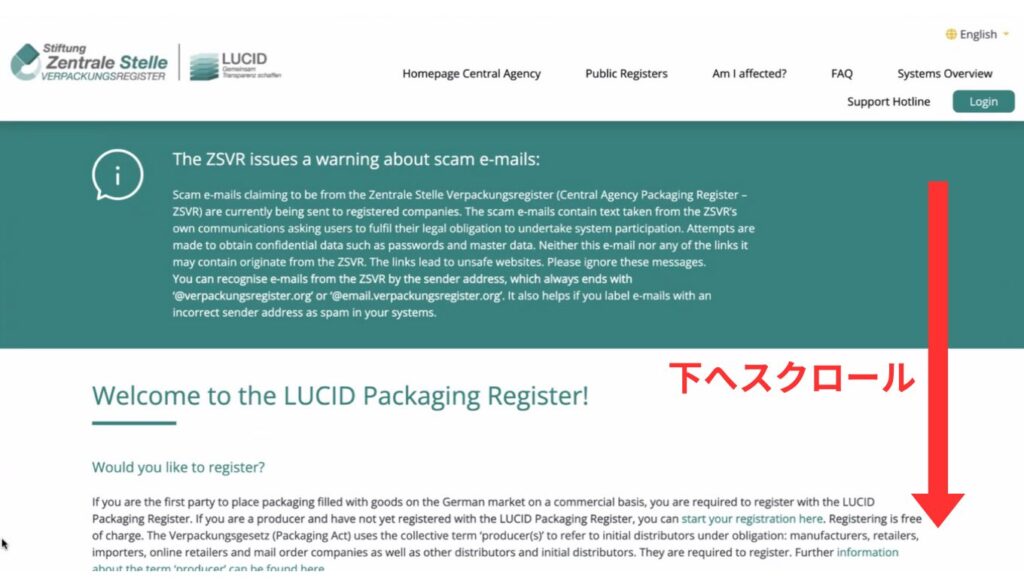
STEP2:Producers…の「Launch registration process」をクリック
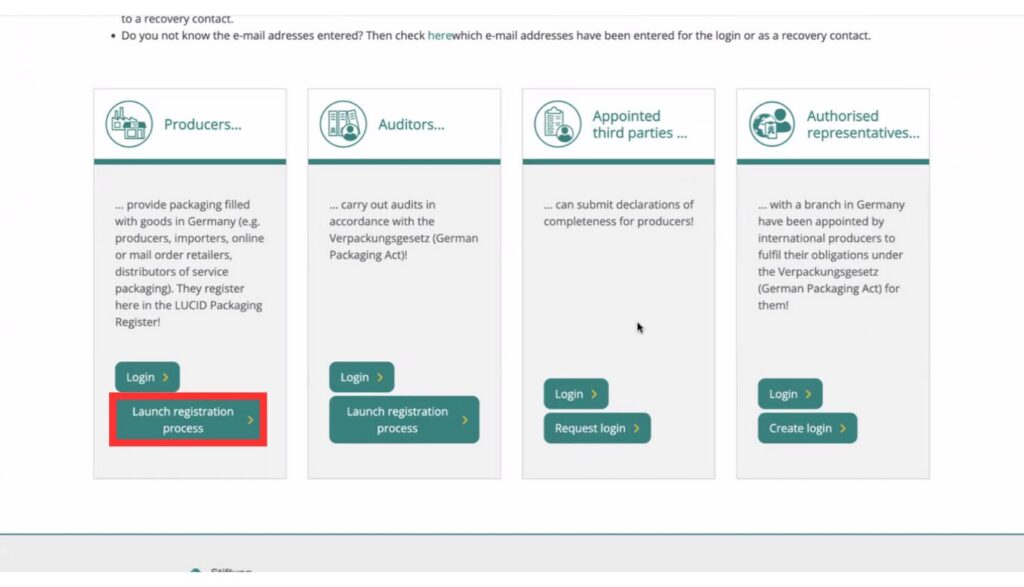
STEP3:アカウントを作成する上で入力する項目があるので入力
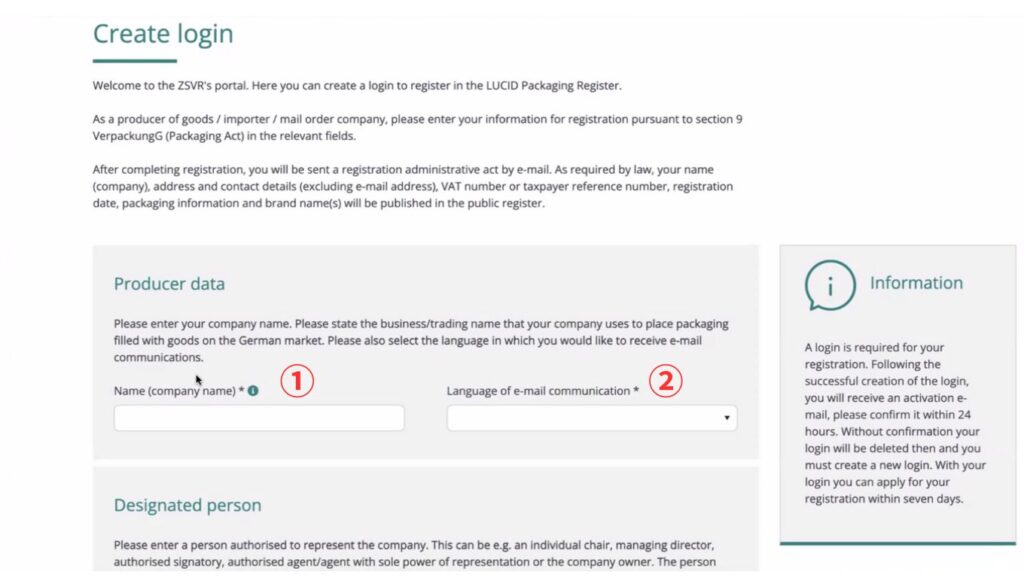
①Name(company name)…個人事業主・個人は「屋号やストア名」、法人は「会社名」を入力
②Language of e-mail communication…言語を選択できるので「English」と入力
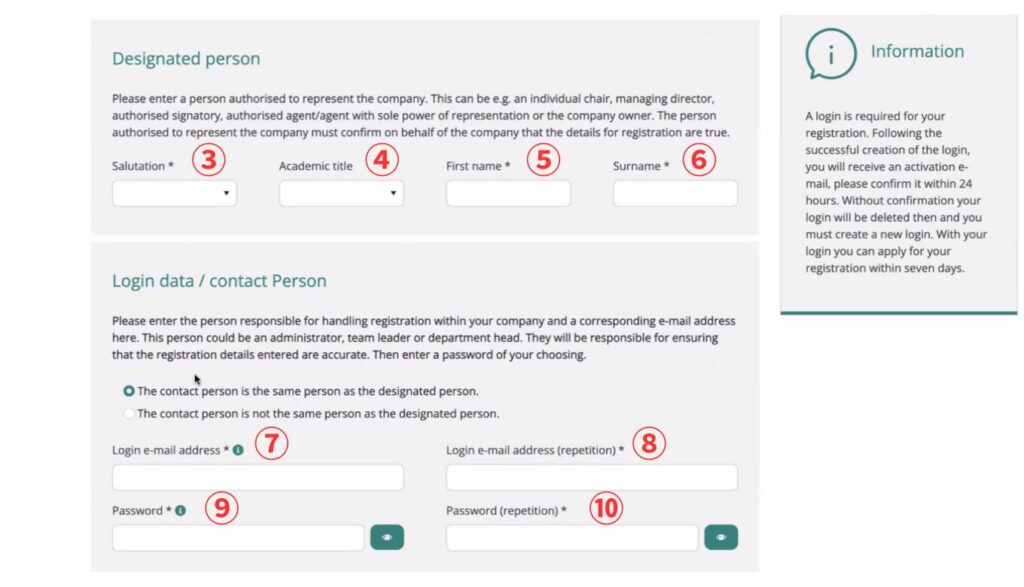
③Salutation…男性はMr. 女性はMs. 他の方はMx.
④Academic Title…入力不要
⑤First Name…下の名前
⑥Surname…名字
⑦Login e-mail address…メールアドレス
⑧Login e-mail address(repetition)…メールアドレスを再入力
⑨Password…パスワード(大文字・小文字・記号を含む)
⑩Password(repetition)…パスワードを再入力
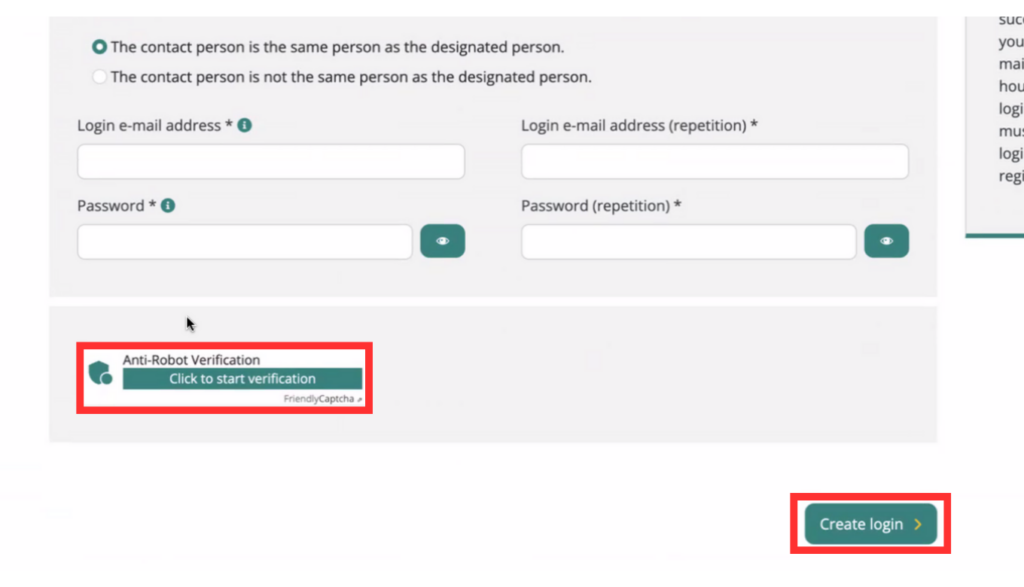
「Click to start verification」をクリックしてロボットでないことを確認したら「Create login」をクリック
入力が無事に完了していたら下の画像のように「Thank you very much!」と表示されます。

STEP4:登録したメールアドレスにLucidのメールが送られてくるのでURLをクリック
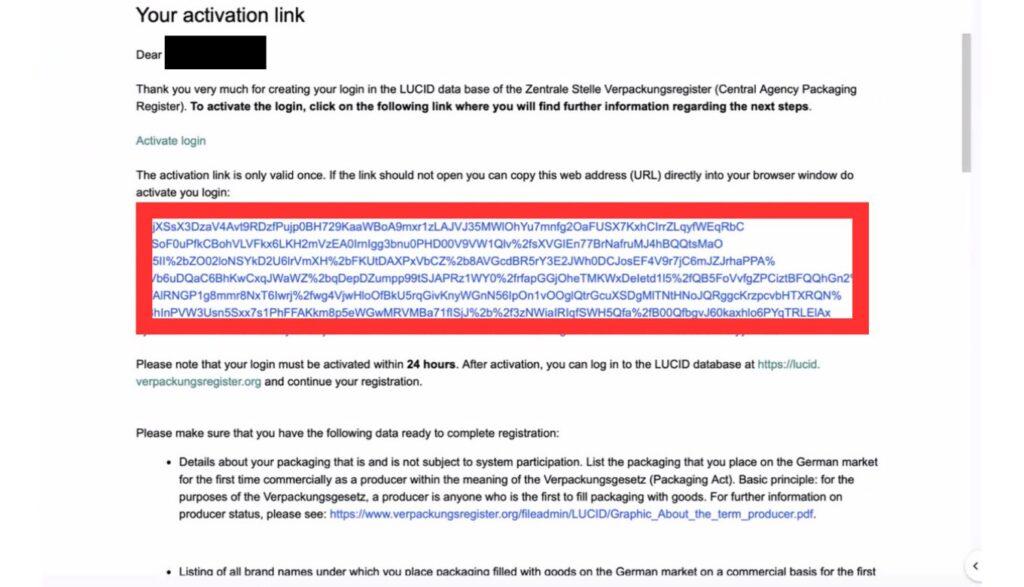
STEP5:下の画像のようなページに遷移するので「Login」をクリック
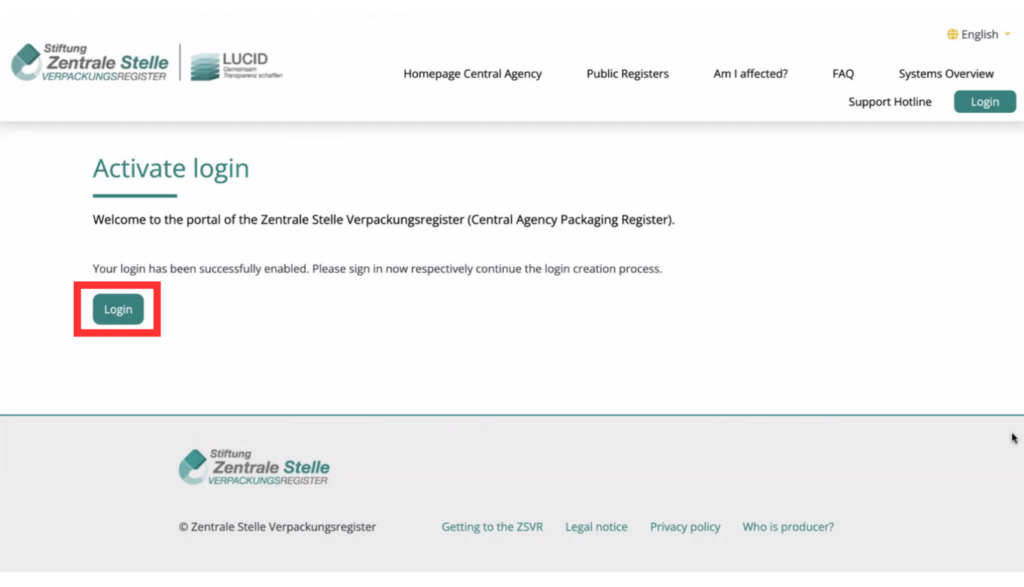
STEP6:登録したメールアドレスをパスワードを入力し「Login」をクリック
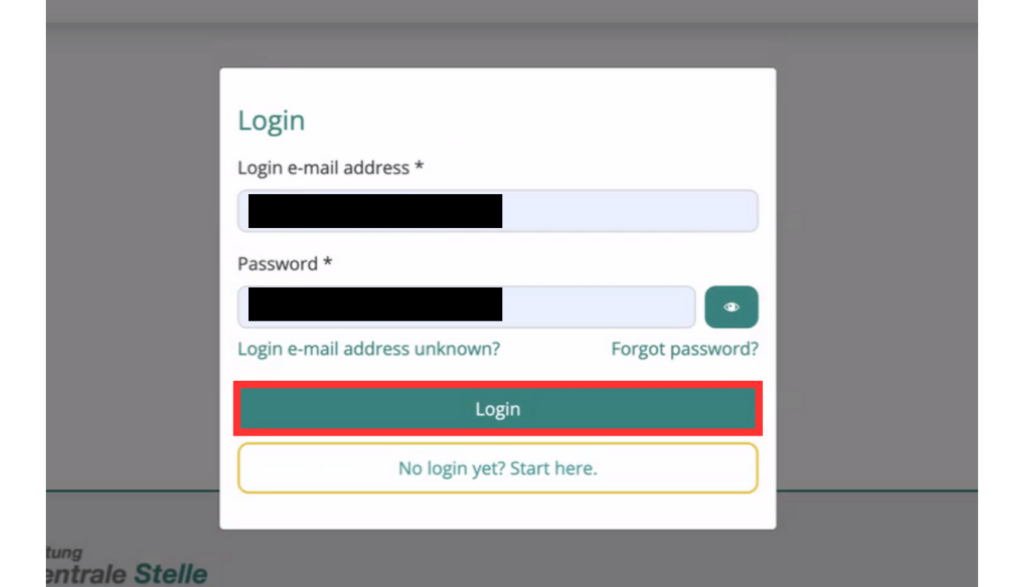
STEP7:ログインしたら個人情報を入力
たくさん項目があるので1つ1つ確認しながら入力していきます。
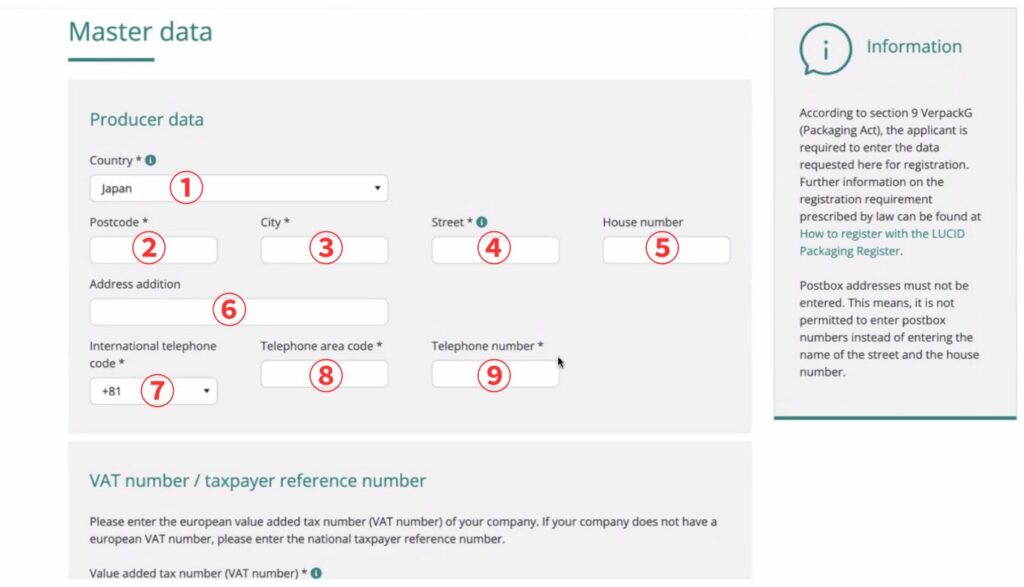
①Country…「Japan」と入力
②Postcode…郵便番号
③City…市・町
④Street…番地
⑤House number…入力不要
⑥Address addition…書ききれない住所を入力
⑦International telephone code…「+81」と入力
⑧Telephone area code…市外局番を入力(0を抜いて入力) 携帯番号ですと「70」「90」「80」
⑨Telephone number…市外局番以降の番号を入力
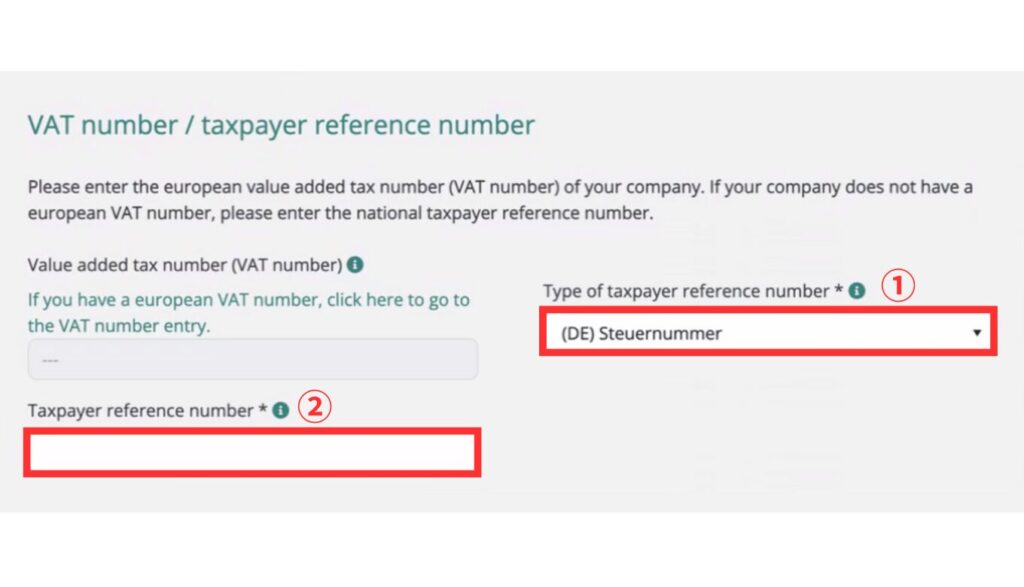
①Type of taxpayer reference number…納税者番号タイプを入力。「Other」を選択しておきましょう。
②Taxpayer reference number…納税者番号を入力。個人事業主の方は確定申告書の整理番号。法人は法人番号を入力。
番号を持っていない方や分からない方は運転免許証の番号など個人情報関連の番号を入力しておきましょう。
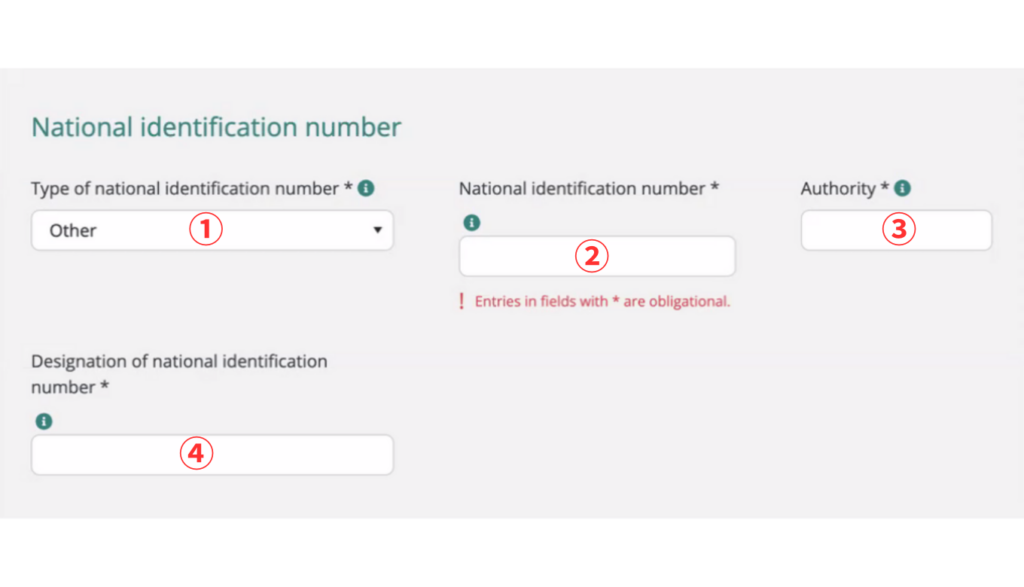
①Type of national identification number…「Other」を選択
②National identification number…マイナンバー(国民の識別番号)を入力
③Authority…「National Tax Agency of Japan」と入力
④Designation of national identification number…「My Number」と入力
STEP8:Recovery contact(s)の入力は任意なので入力しなくてもOK
Recovery contact(s)という箇所がございますが、こちらは代理連絡先を入力する項目になります。こちらは入力しなくても大丈夫です。
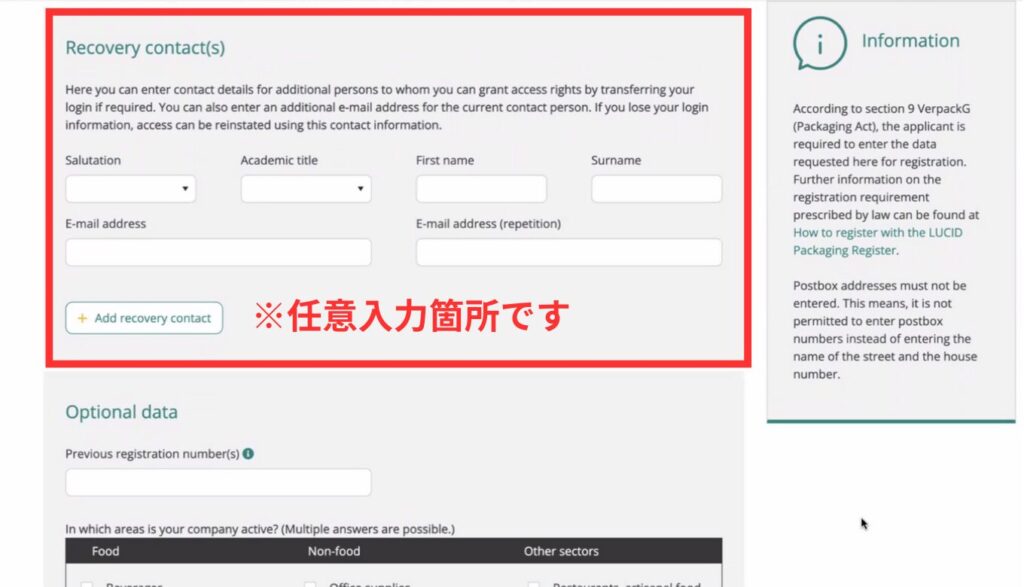
STEP9:Optional dataの欄は何も入力しなくてもOK
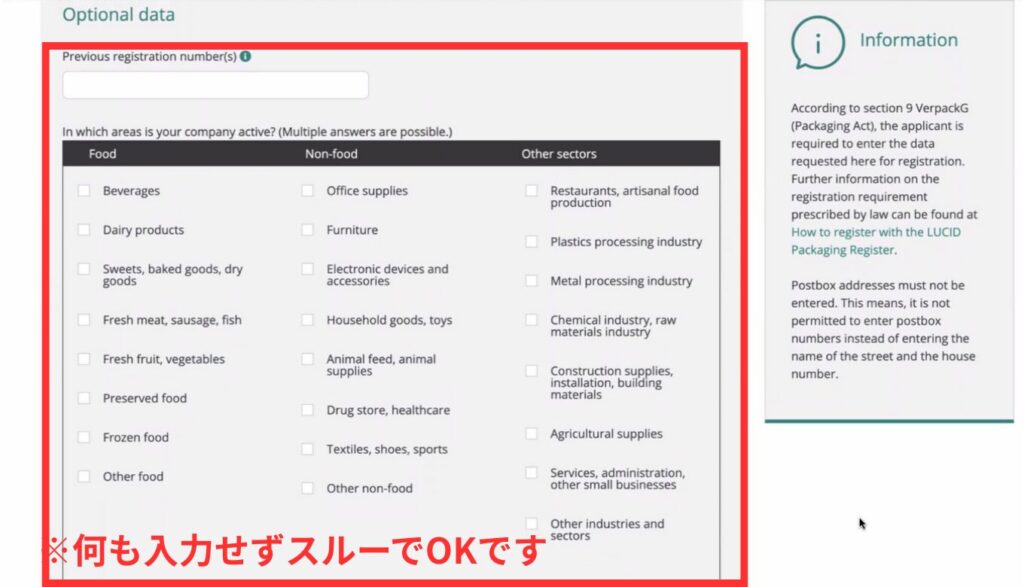
STEP10:販売先(チャネル)に関しては「Mail order business」にチェックを入れる
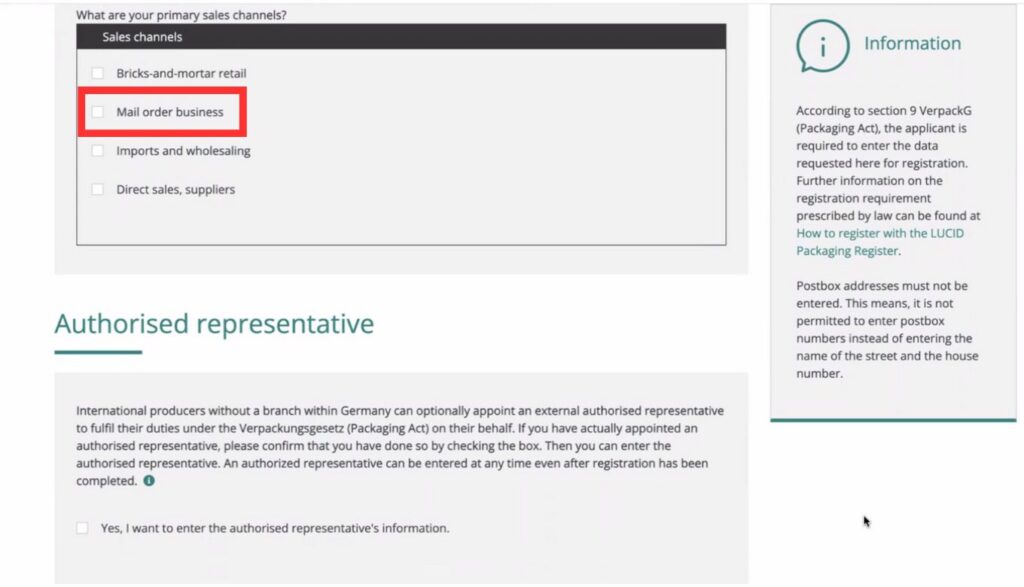
STEP11:Authorised representative(代理人)のチェック項目はチェックしなくてOK。そのまま「Next」をクリック
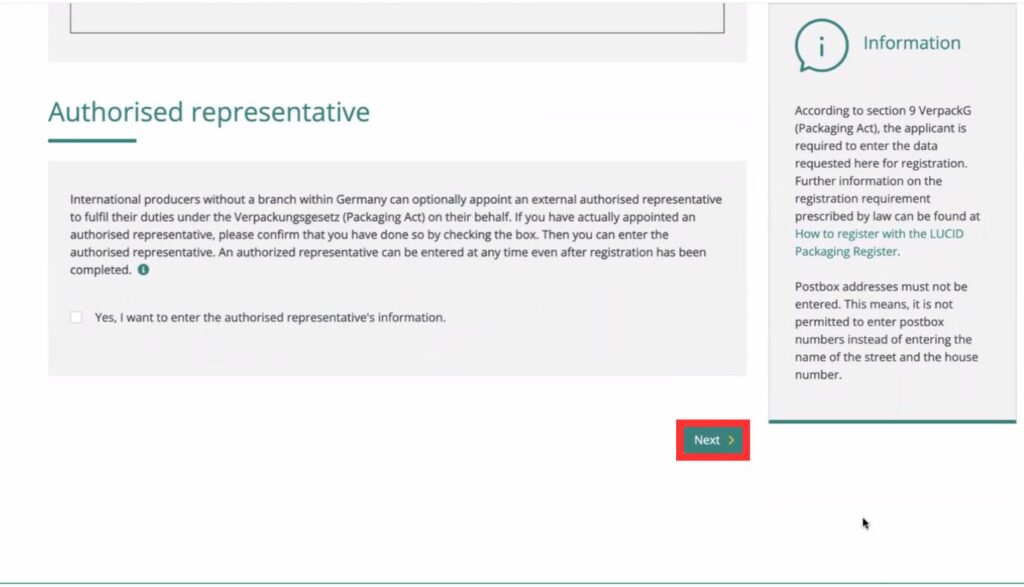
STEP12:最も配送しそうな商品が写っている画像にチェックを入れる
基本的にeBayセラーは下の画像にチェックをいれておけば問題ないと思います。
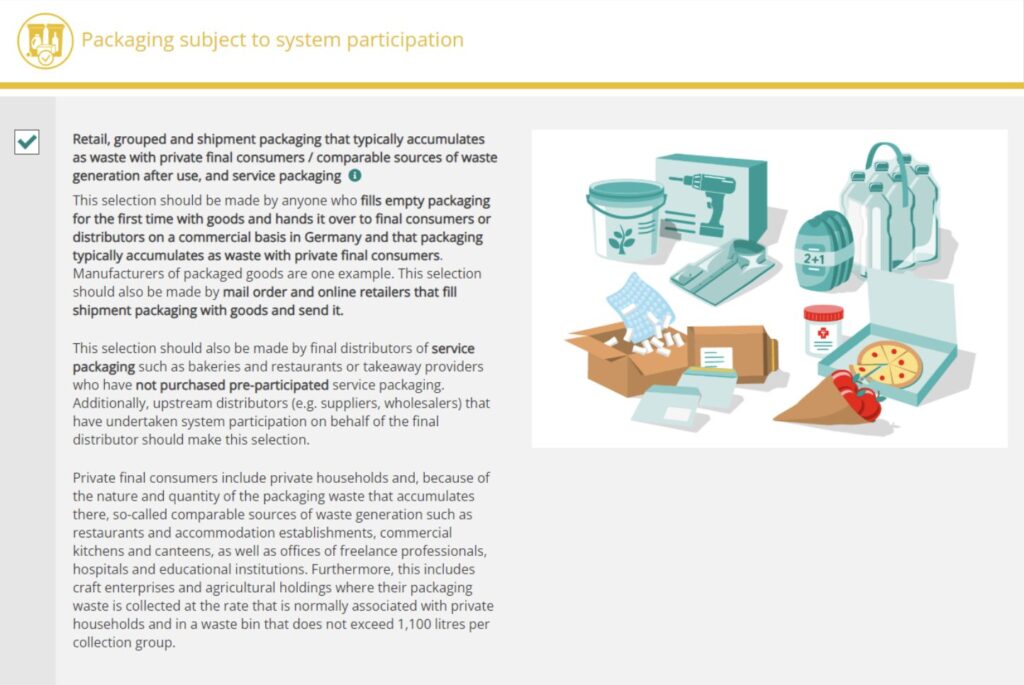
STEP13:「Add brand name」をクリックし自分のストア名、氏名、会社名などを入力
まずは「Add brand name」をクリックします。
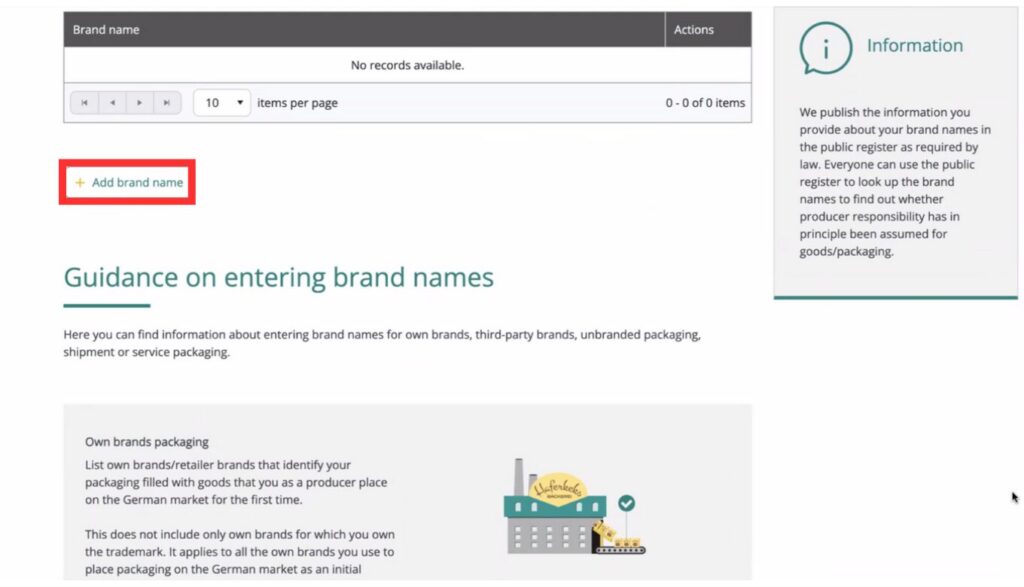
そうすると下の画像のような画面に遷移します。こちらから自分のストア名、氏名、会社名などを入力していきましょう。
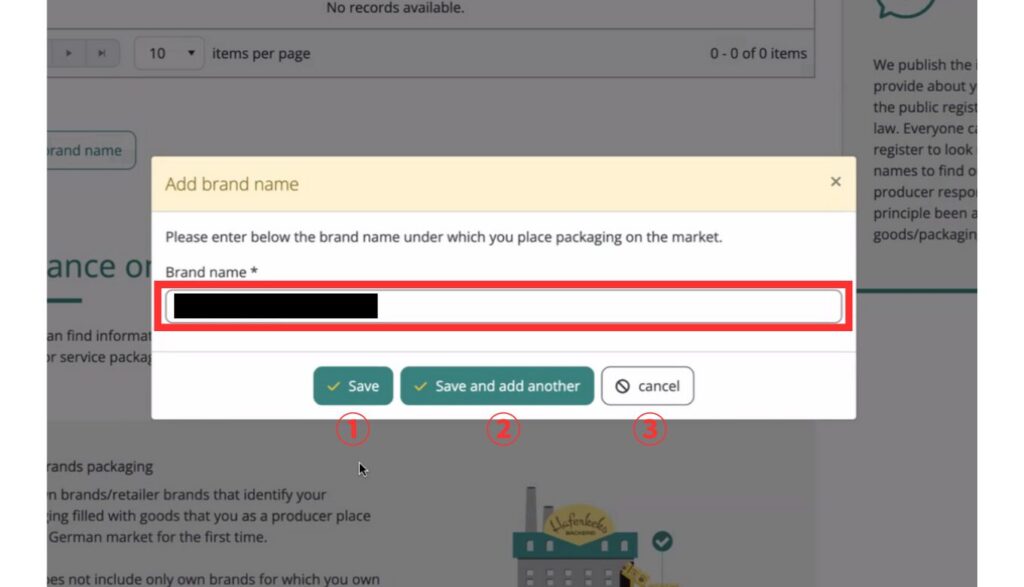
①Save…入力した情報を保存
②Save and add another…入力した情報を保存し、さらに情報を追加
③cancel…情報の入力をキャンセル

こちらから1つ1つ追加していきましょう!
登録が完了したら「Next」をクリックしましょう。
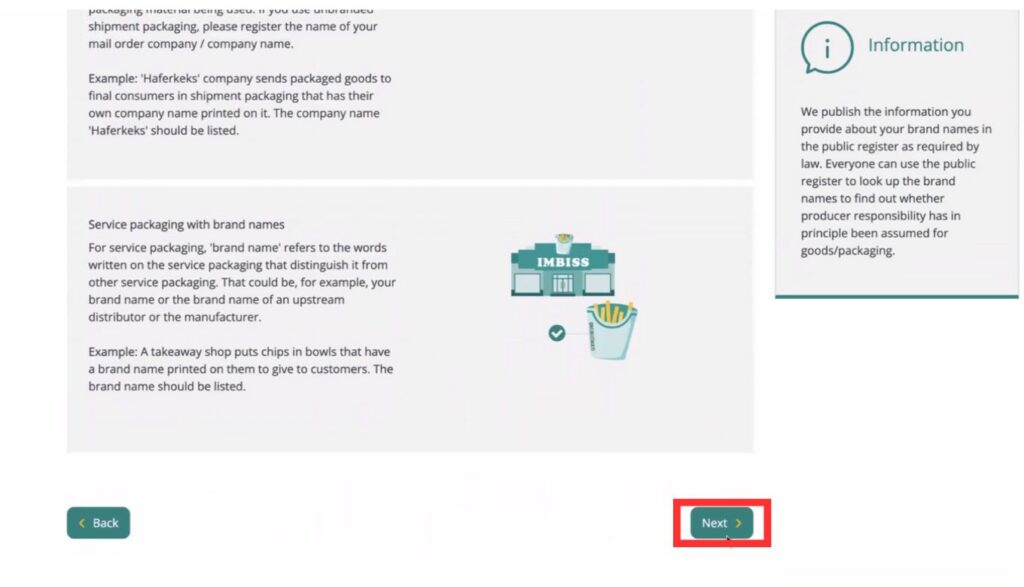
STEP14:登録された情報に誤りなどがないか確認
これまで登録した情報が出てきますので誤りなどがないか確認してください。
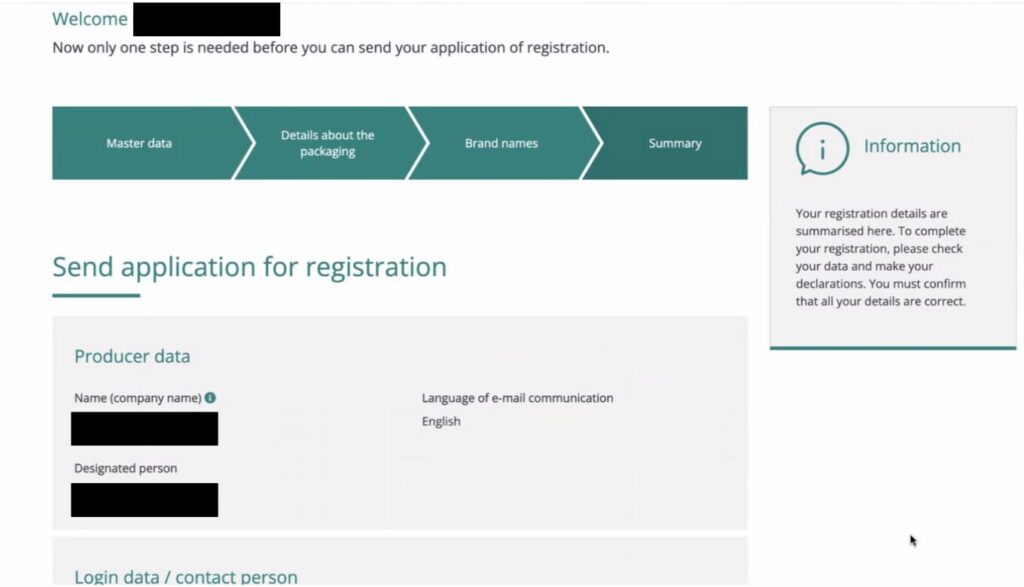
確認した上で間違いがなければ、以下の画像のように3つの項目にチェックを入れて「Submit」をクリックします。
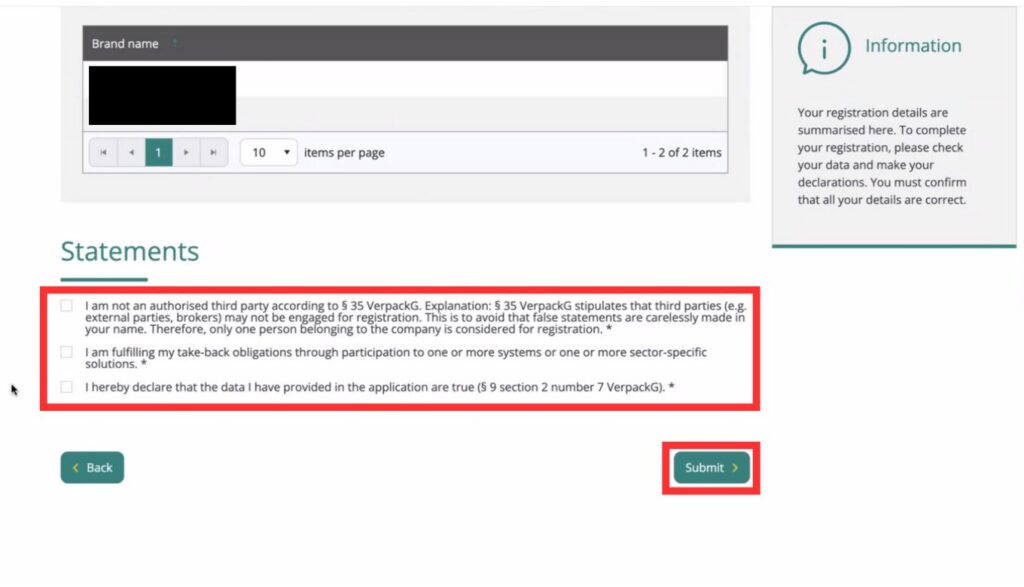
STEP15:情報を提出し下のような画面に遷移したら「No」をクリック。その後、「To the dashboard」をクリック。
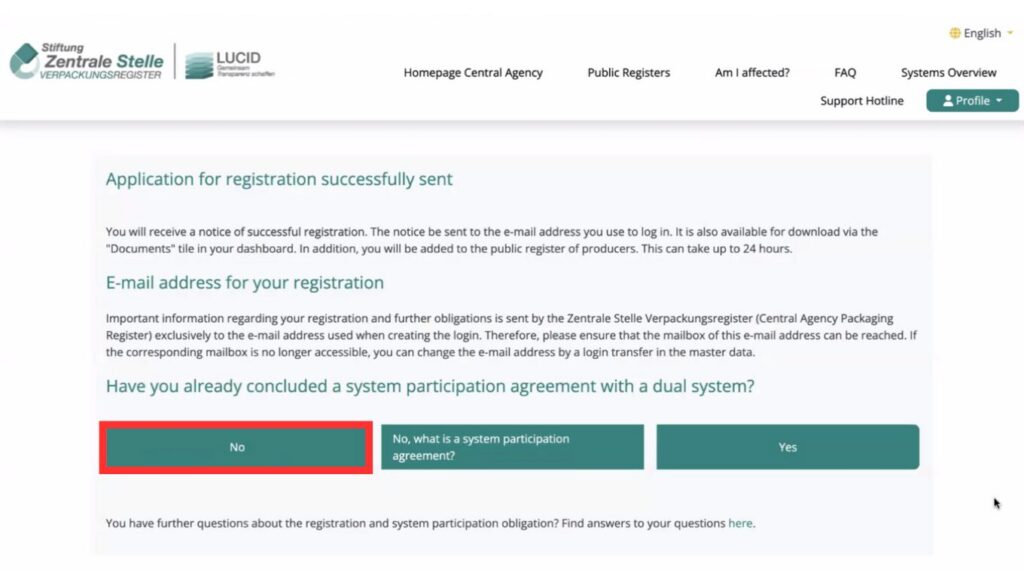
「No」をクリックした後は下にスクロールして「To the dashboard」をクリックしましょう。
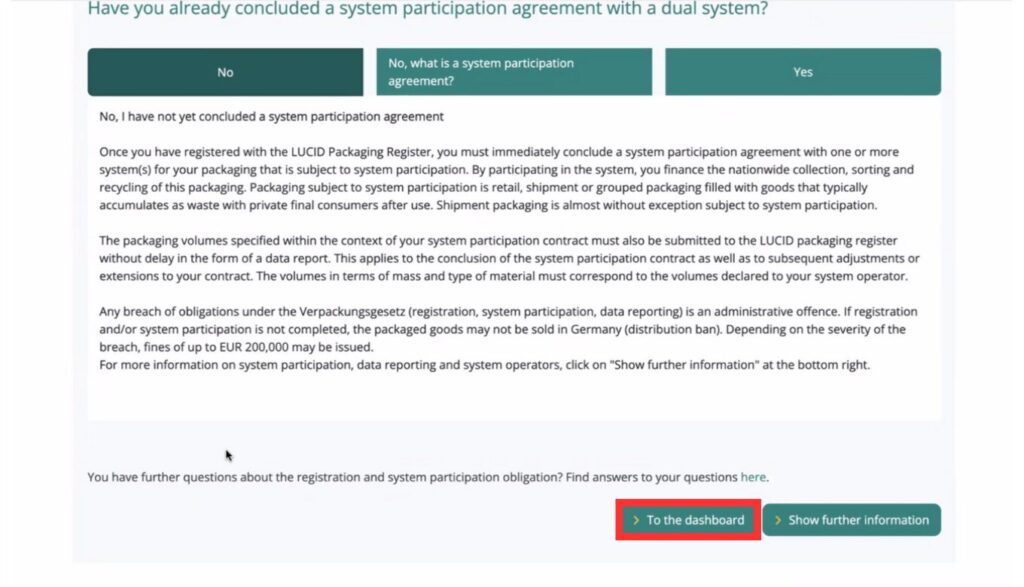
STEP16:ダッシュボード画面にあるRegistration numberがLucid IDなので、こちらの番号を控えておく
Registration numberがLucid IDになります。こちらのDEから始まる番号は必ず忘れないように控えておきましょう。
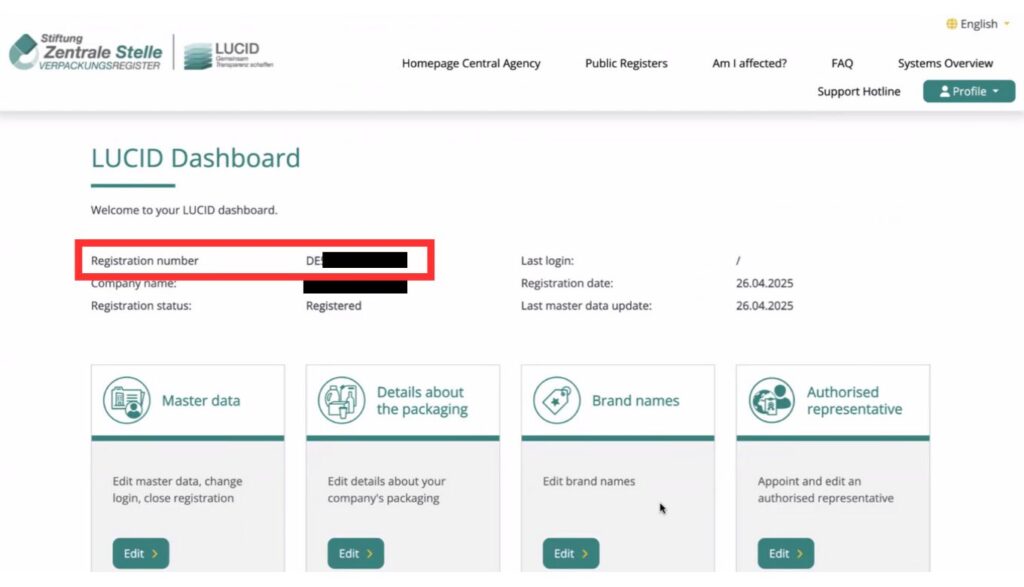

これでLucid IDの作成は完了です。次はリサイクル業者と契約していきます。
リサイクル業者と契約
次はリサイクル業者との契約を進めていきます。
リサイクル業者は色々とあるのですが「activate by Reclay」というところが安いので、こちらのブログでは、activate by Reclayと契約する方法について解説します。
STEP1:「activate by Reclay」にアクセスし「Sales packaging license calculator」をクリック
まずはこちらのリンクからactivate by Reclayにアクセスしましょう。そしたら画面中央にあるオレンジ色のボタンの「Sales packaging license calculator」をクリックしましょう。
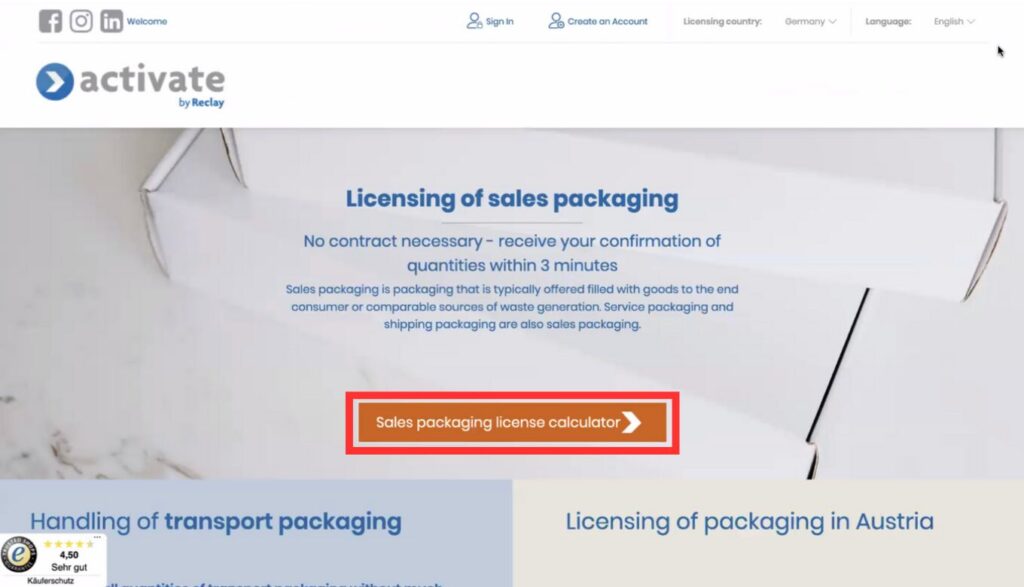
ブラウザをGoogle Chromeにしてこちらの作業を行うと、なぜか決済が正常に行われないことがございますので、別ブラウザ(SafariやFirefoxなど)でリサイクル業者との契約を進めることをオススメします。
STEP2:年度単位でリサイクル業者と契約するので、契約する年を選択
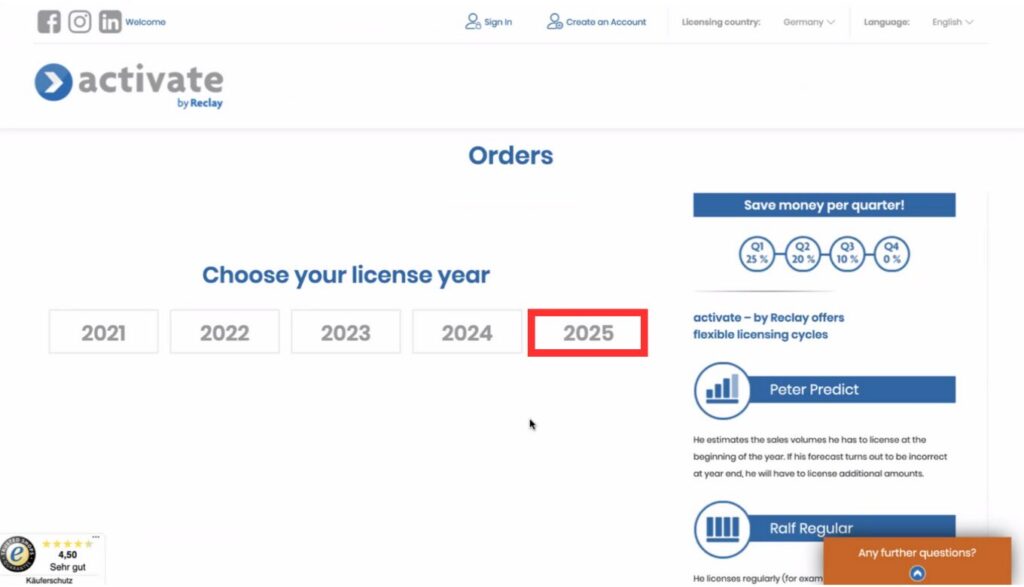
STEP3:1年間を通してドイツに発送する梱包材の量を入力
主に「Paper, carton, cardboard」(紙や段ボール)と「Plastics」(プチプチなどの緩衝材)に入力することが多いと思います。正確な入力は難しいとは思いますが、「おおよそでこれくらい利用するかな~」と考えて入力していきましょう。
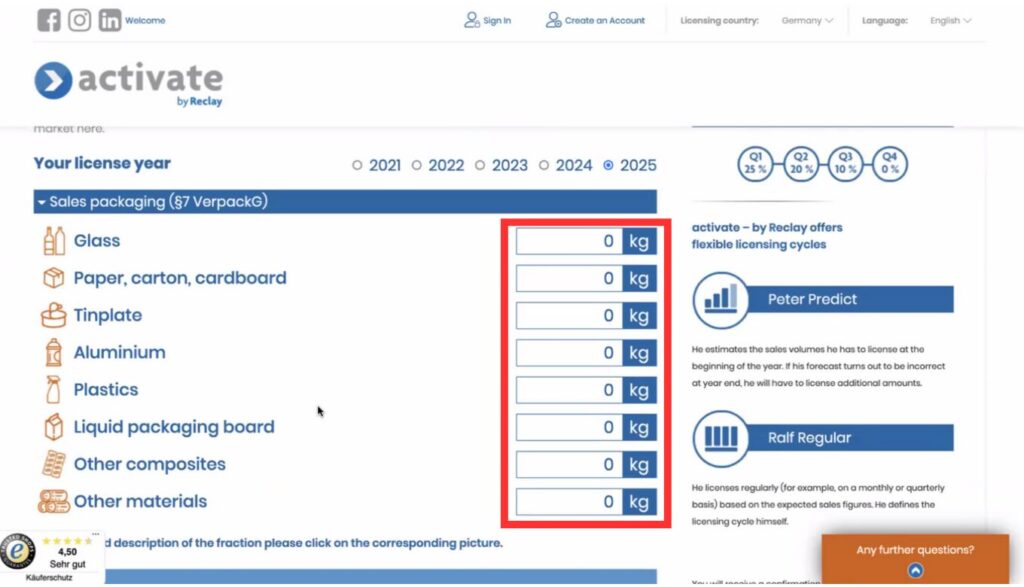
STEP4:リサイクル業者との契約において年間でかかってくる金額を確認
リサイクルする梱包材の量が多ければ多いほど、費用は高くなる傾向になります。
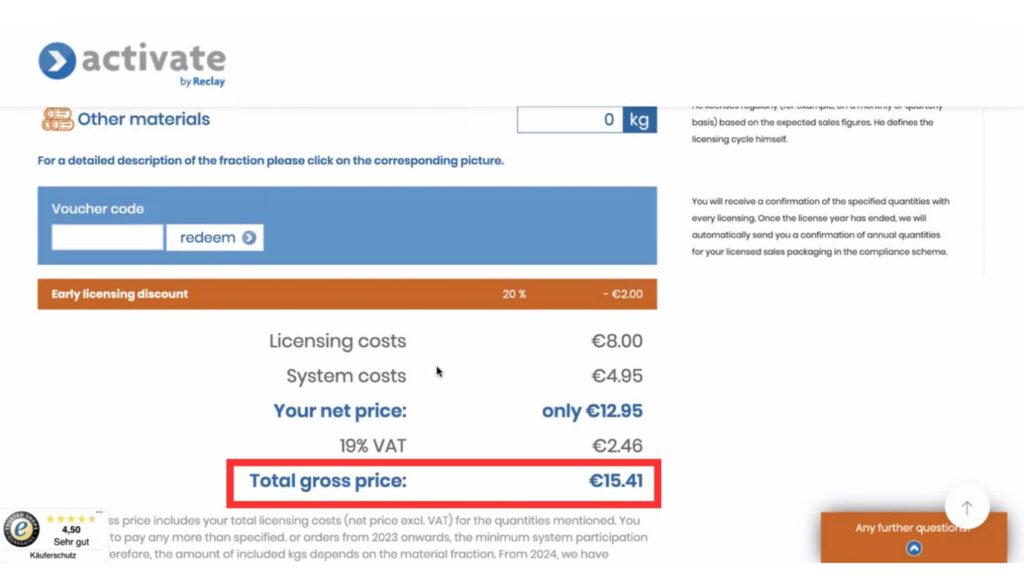
確認して問題がなければ「Next」をクリック。
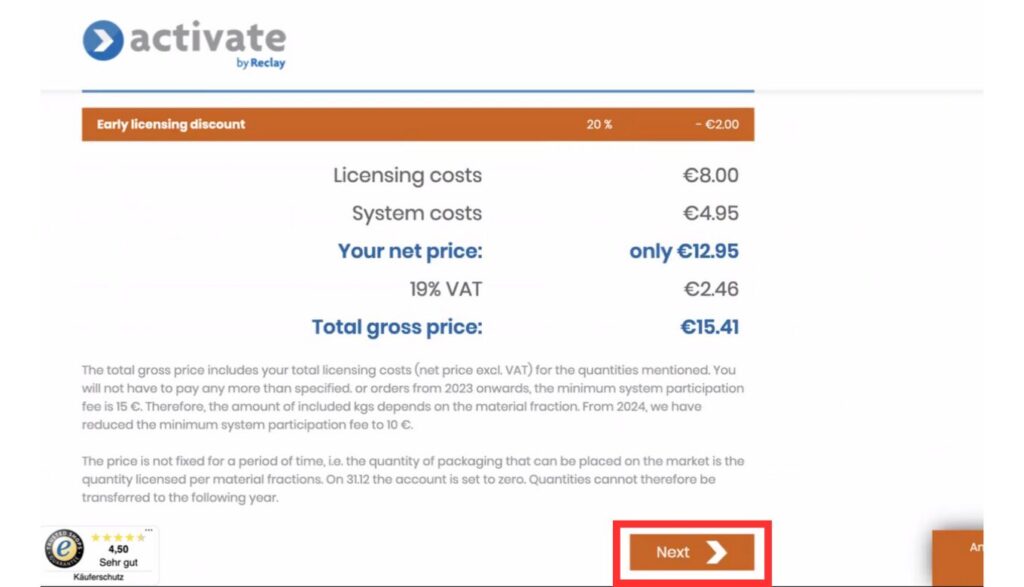
STEP5:個人情報の入力
下の画像のような画面に遷移しますので、1つ1つ個人情報を入力していきましょう。
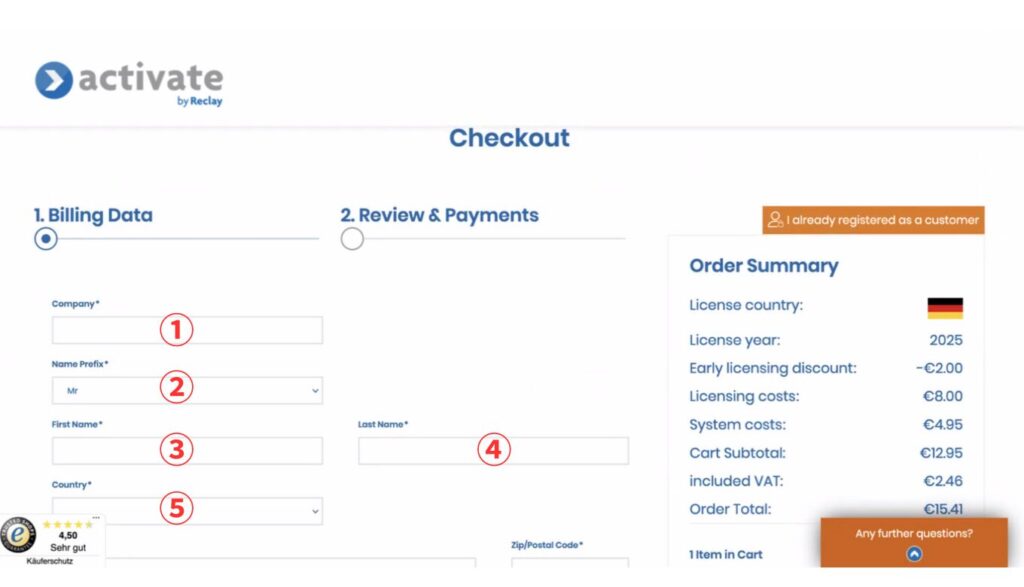
①Company…個人事業主・個人は「屋号やストア名」、法人は「会社名」を入力
②Name Prefix…男性はMr. 女性はMs. 他の方はMx.
③First Name…下の名前
④Last Name…名字
⑤Country…「Japan」と入力
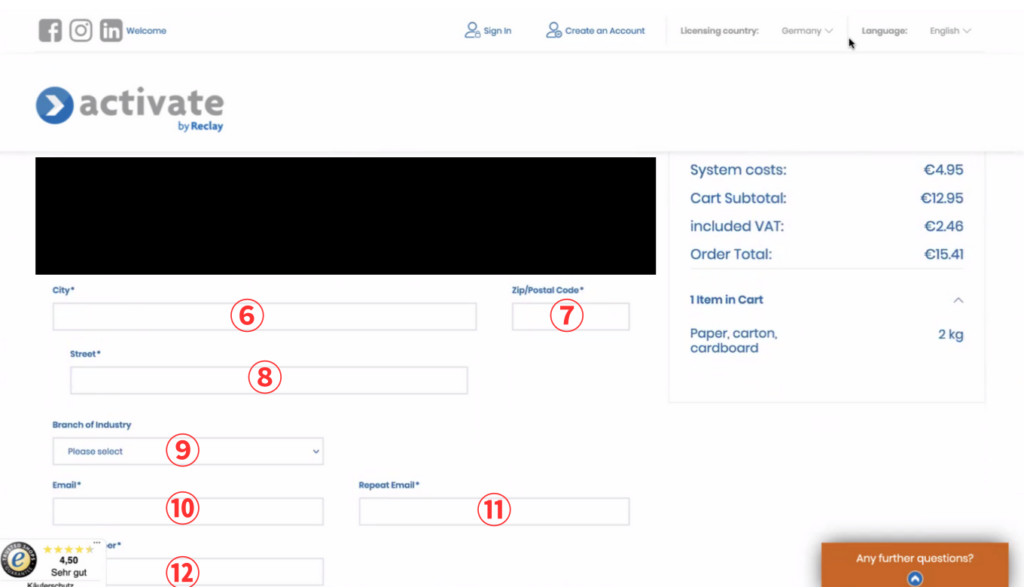
⑥City…市区町村
⑦Zip/Postal Code…郵便番号
⑧Street…番地
⑨Branch of Industry…入力不要
⑩Email…メールアドレス
⑪Repeat Email…メールアドレスを再入力
⑫Phone Number…電話番号(「+81」はつけてもつけなくてもどちらでもOKです)
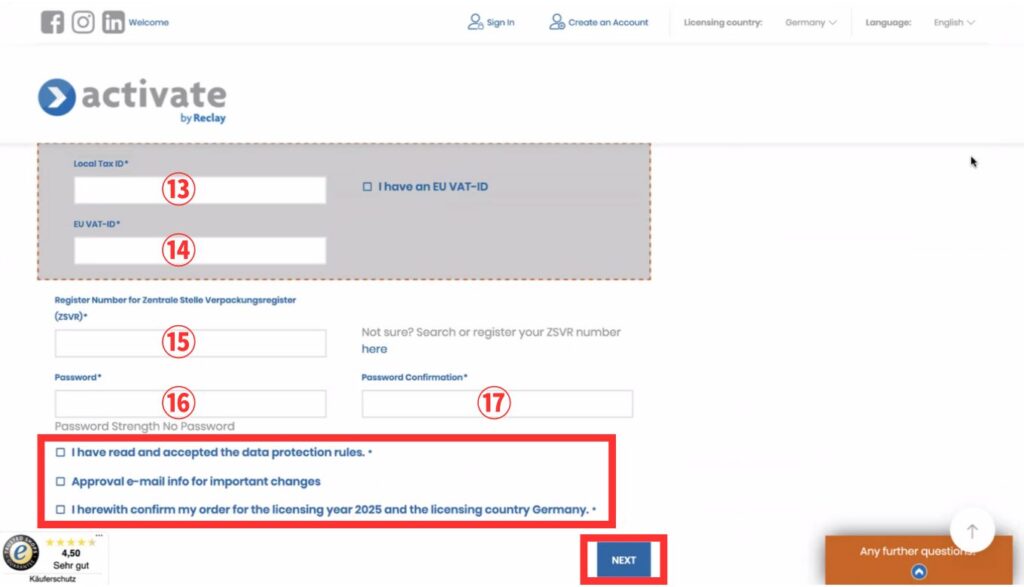
⑬Local Tax ID…納税者番号を入力。個人事業主の方は確定申告書の整理番号。法人は法人番号を入力。
⑭EU VAT-ID…入力不要
⑮Register Number for Zentrale Stelle Verpackungsregister(ZSVR)…登録したLucid IDを入力
⑯Password…パスワード
⑰Password Confirmation…パスワードを再入力
番号を持っていない方や分からない方は運転免許証の番号など個人情報関連の番号を入力しておきましょう。
最後に3つの項目にチェックを入れて「Next」をクリック。
STEP6:決済情報の入力
次は決済情報を入力していきます。まずはお支払い方法を選択肢の中から選びましょう。
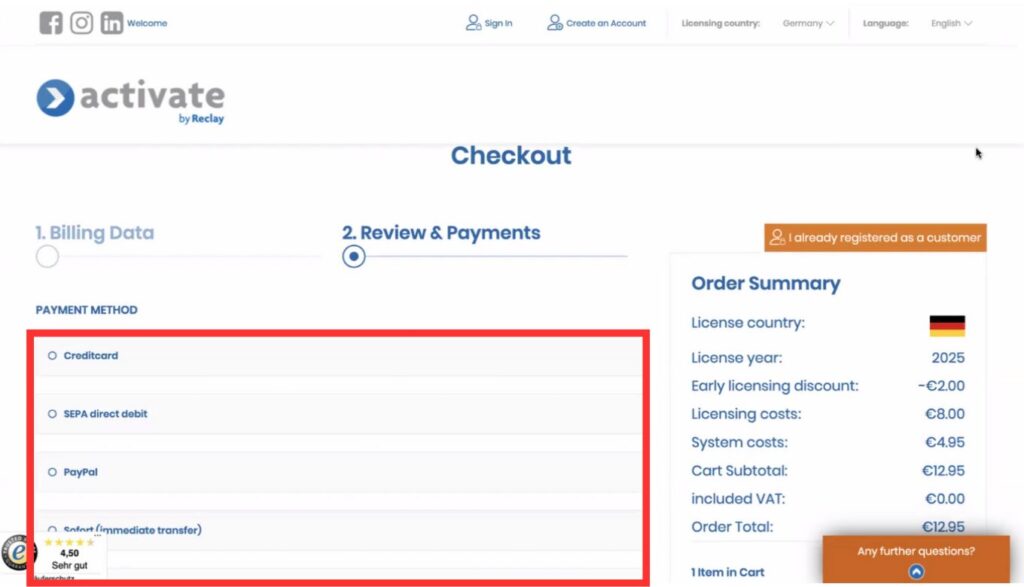
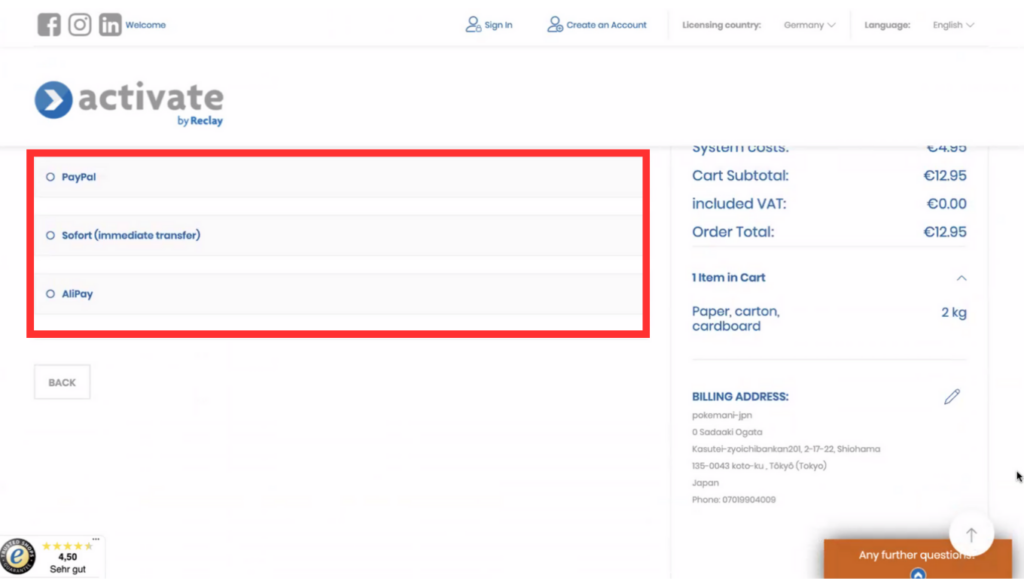
クレジットカードの会社はVISAとMastercardのみ利用可能ですので、ご注意ください。
選択したらカード情報などの入力を進めていきます。クレジットカードを選んだ場合は下の画像のような画面に遷移します。
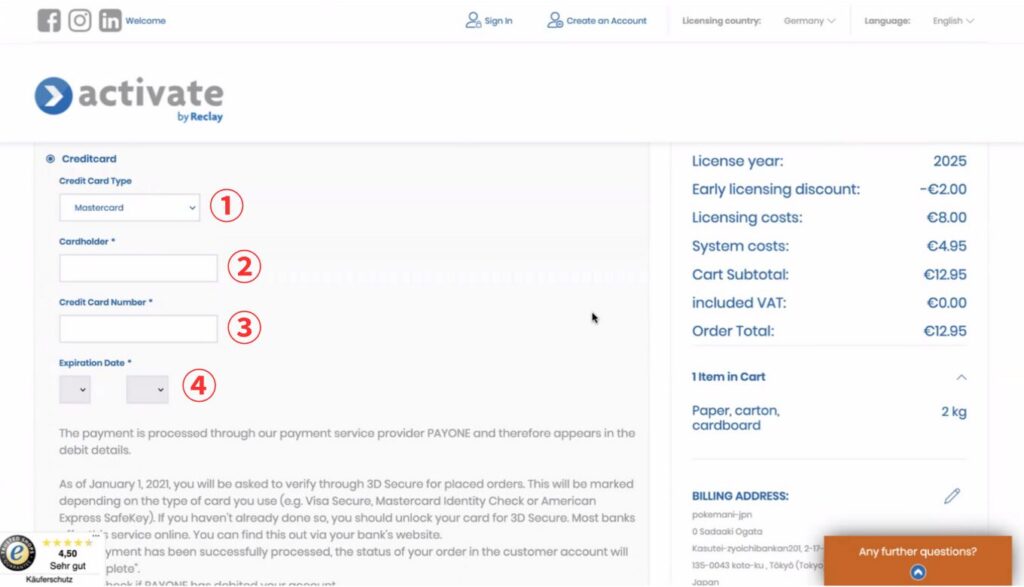
①Credit Card Type…VISAもしくはMastercardから選択
②Cardholder…名前を入力(ローマ字)
③Credit Card Number…クレジットカード番号
④Expiration Date…有効期限
入力が完了したら下の画像のようにチェックを入れて「PLACE ORDER」をクリック。
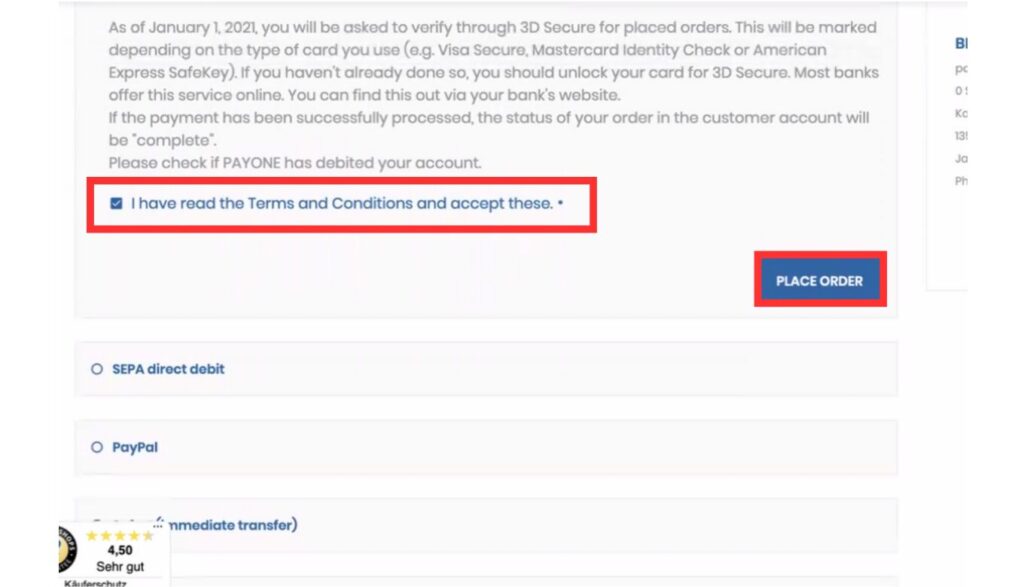
STEP7:決済と契約の完了
決済が無事に終われば下の画像のような画面に遷移します。
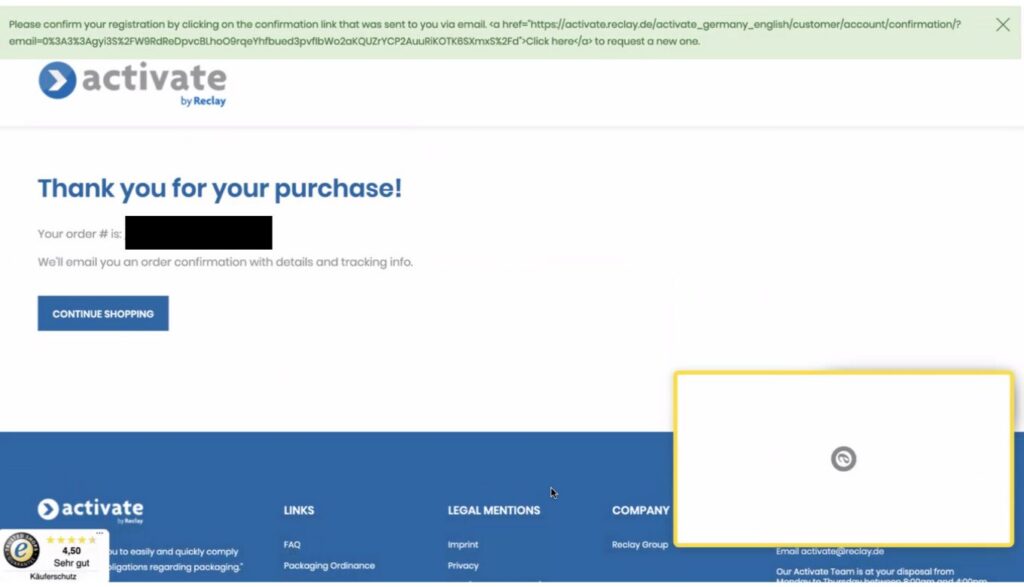

これでリサイクル業者との契約は完了です。次にLucid IDとリサイクル業者との連携を行います。
Lucid IDとリサイクル業者の連携
次にLucid IDとリサイクル業者との連携を進めていきたいと思います。
STEP1:LucidのページにアクセスしData reportの「Submit data report」をクリック
Lucidのページにログインし、下にスクロールするとData reportがございますので、そちらにある「Submit data report」をクリック。
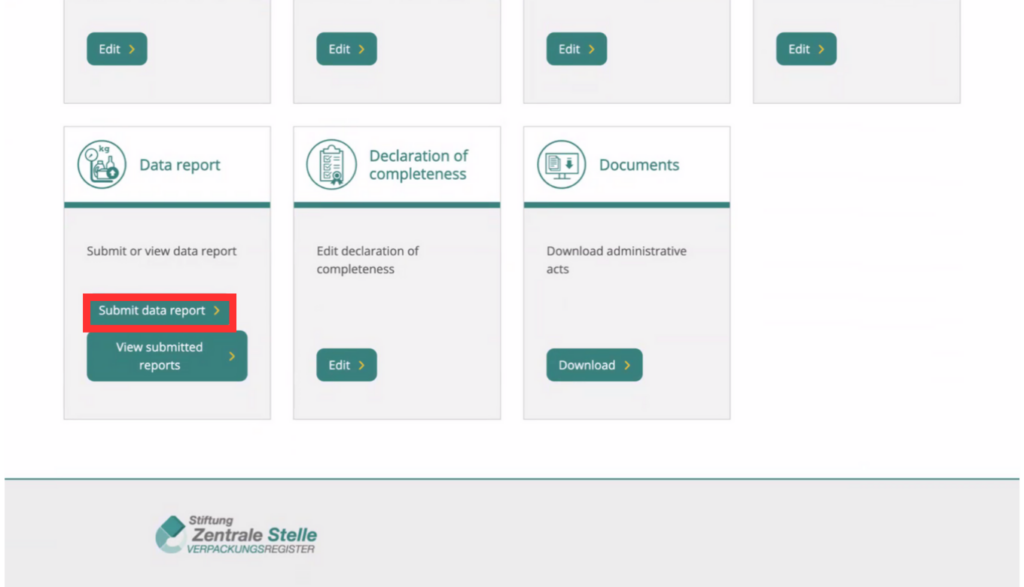
STEP2:Data reportのページを下にスクロールしInitial planned volume reportの「Start」をクリック
まずはData reportのページを下にスクロールしましょう。
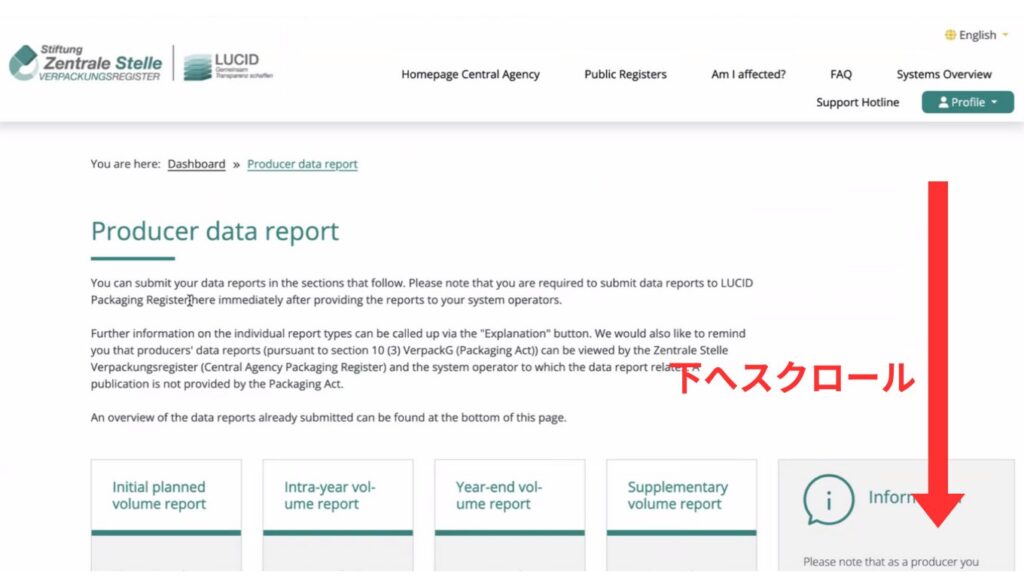
下にスクロールするとInitial planned volume reportという項目があるので、そちらにある「Start」をクリック。
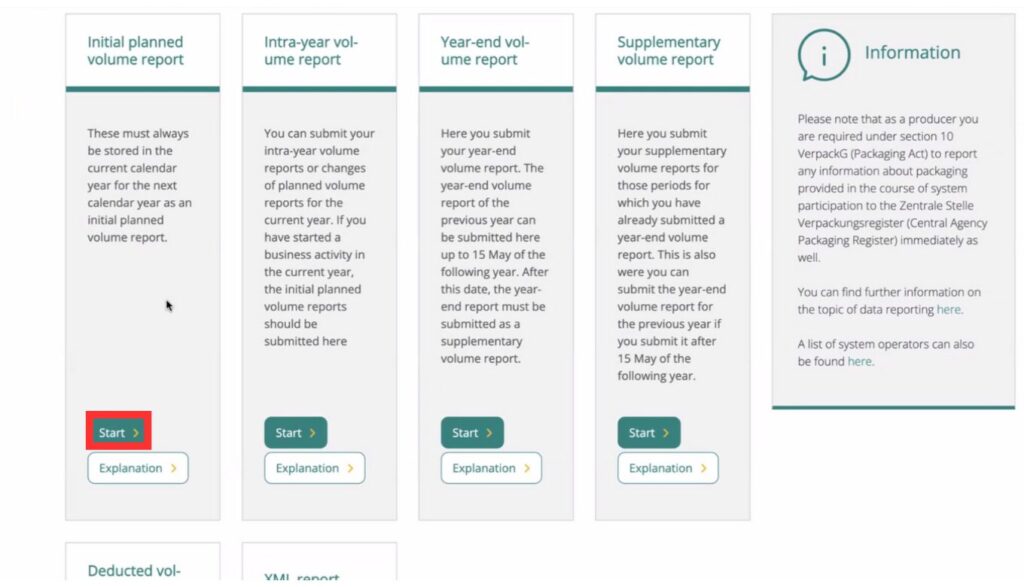
STEP3:Initial planned volume report(初期計画ボリューム報告書)の提出
Initial planned volume reportのページに遷移したら、まずは少しだけ下にスクロールしましょう。
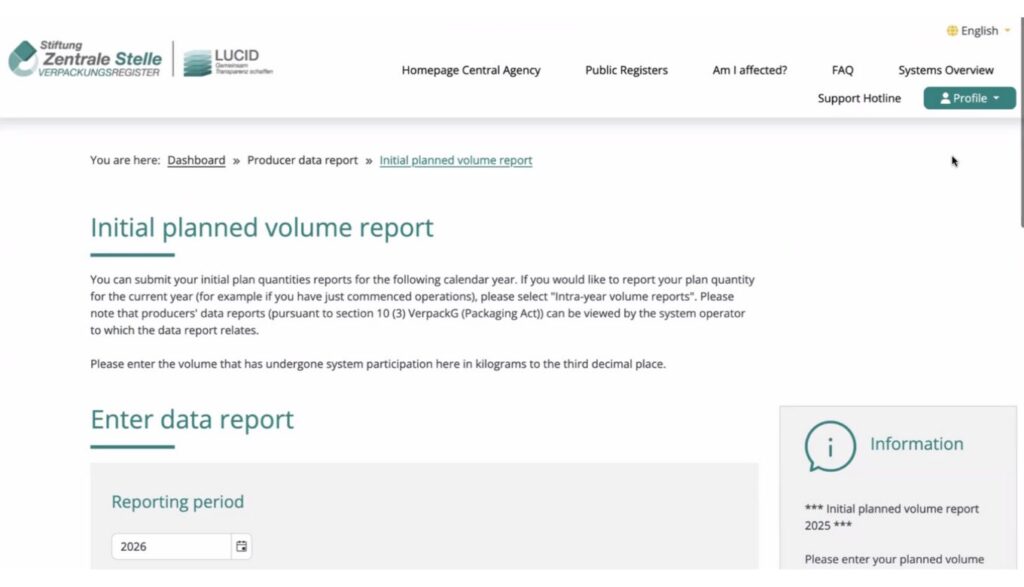
Reporting periodを入力します。こちらは開始から1年後の期間を選択しましょう。
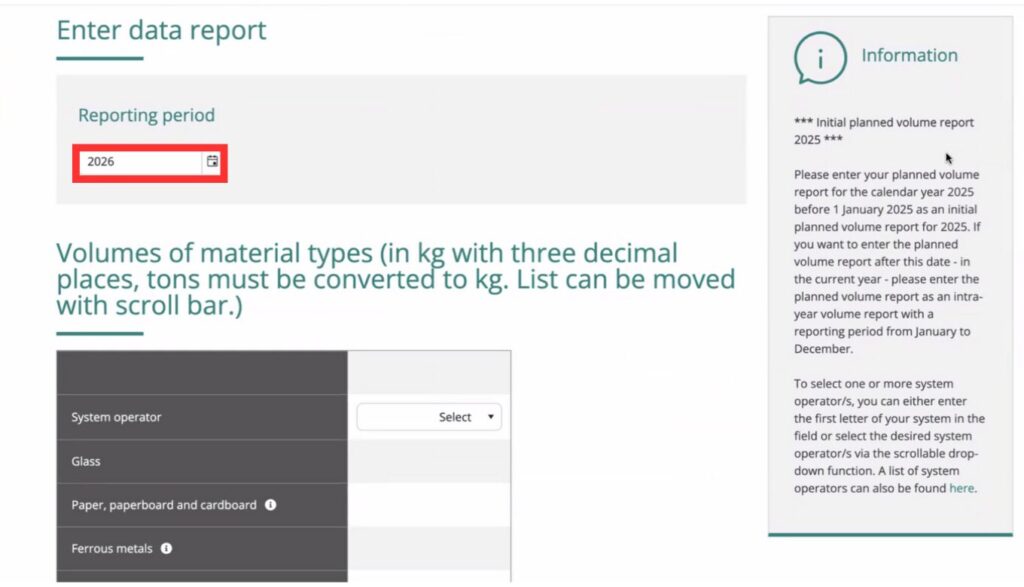
次にLucidの時と同じように、契約したリサイクル業者の名前や1年間でドイツ宛に使用する梱包材の量などを入力していきます。
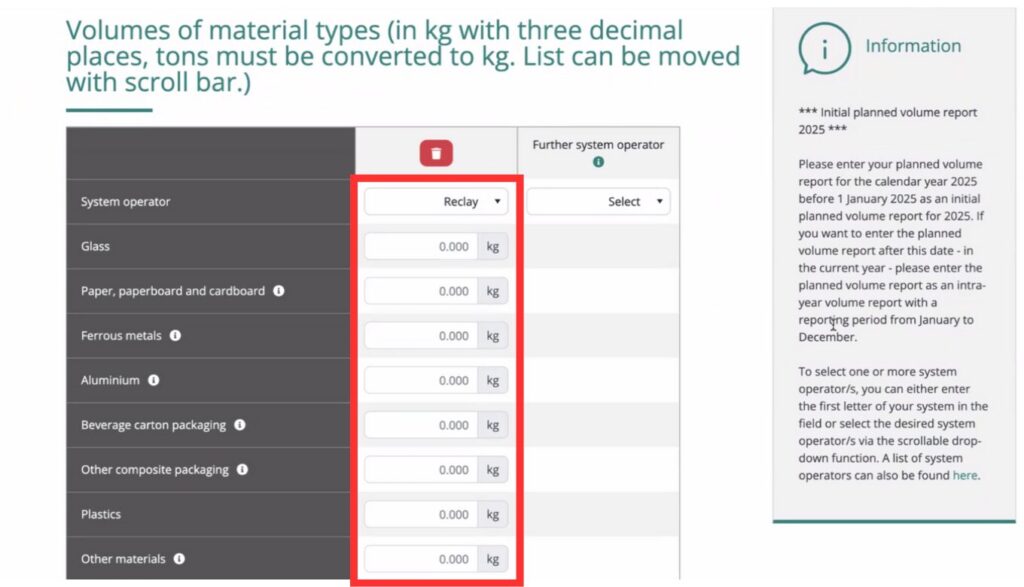
System operator…こちらはLucidの時に契約した「Reclay」を選択しましょう。
また、その下にLucidの時と同じように1年間でドイツ宛に使用する梱包材の量を入力できますので、Lucidの時と同じ値を入力しましょう。
入力が完了したら下にスクロールして「Review」をクリック。
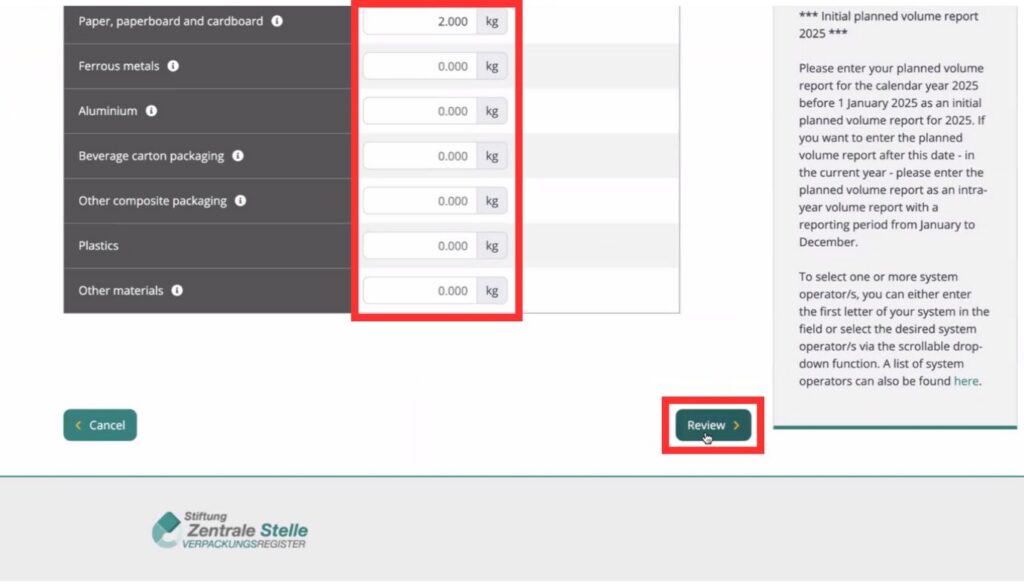
そうすると、下の画像のように入力内容の確認ができますので、誤りがないかなどを確認しましょう。
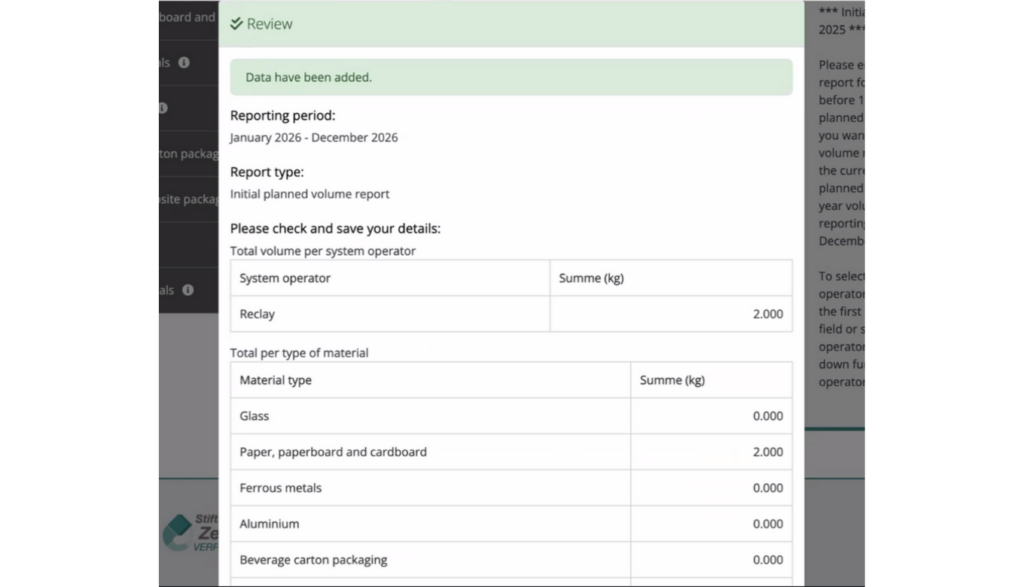
下までスクロールして、誤りがなさそうでしたら「Save」をクリック。
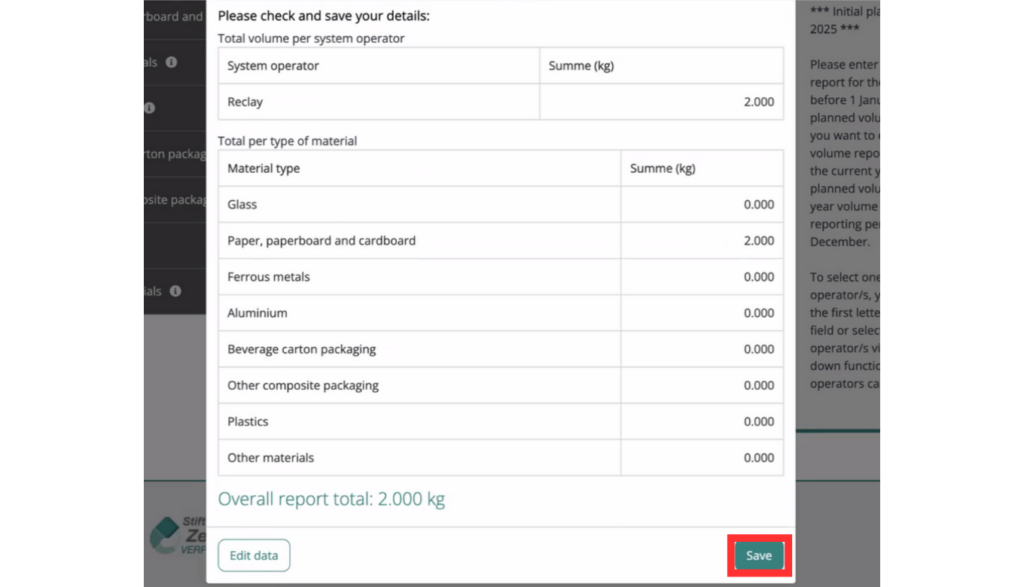
下のような画面に遷移したら無事にInitial planned volume reportの提出が完了できたということです。画面にある「OK」をクリックしましょう。
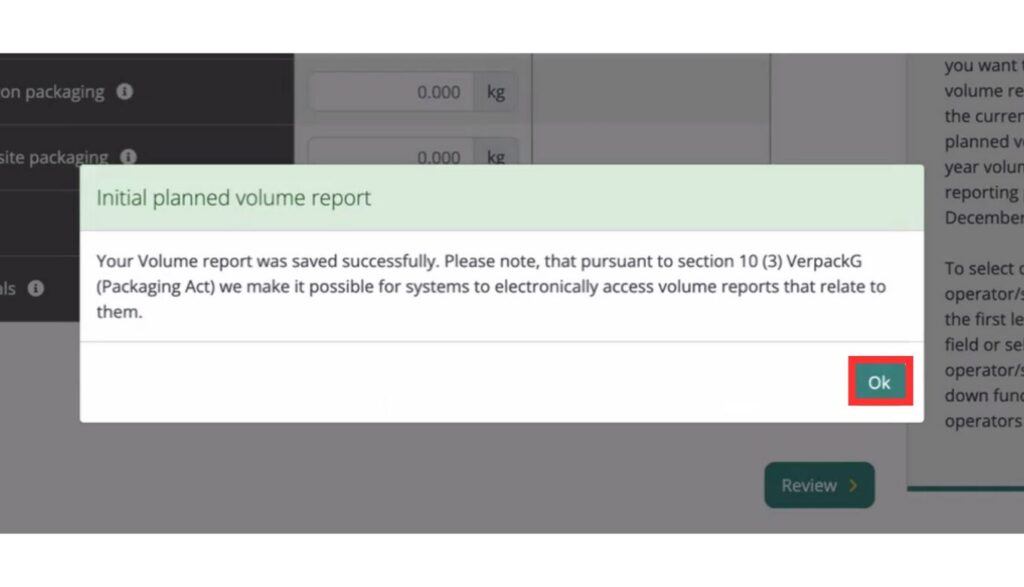
STEP4:Intra-year volume report(年内ボリューム報告書)の提出
次はIntra-year volume reportを提出していきます。まずは、Intra-year volume reportにある「Start」をクリック。
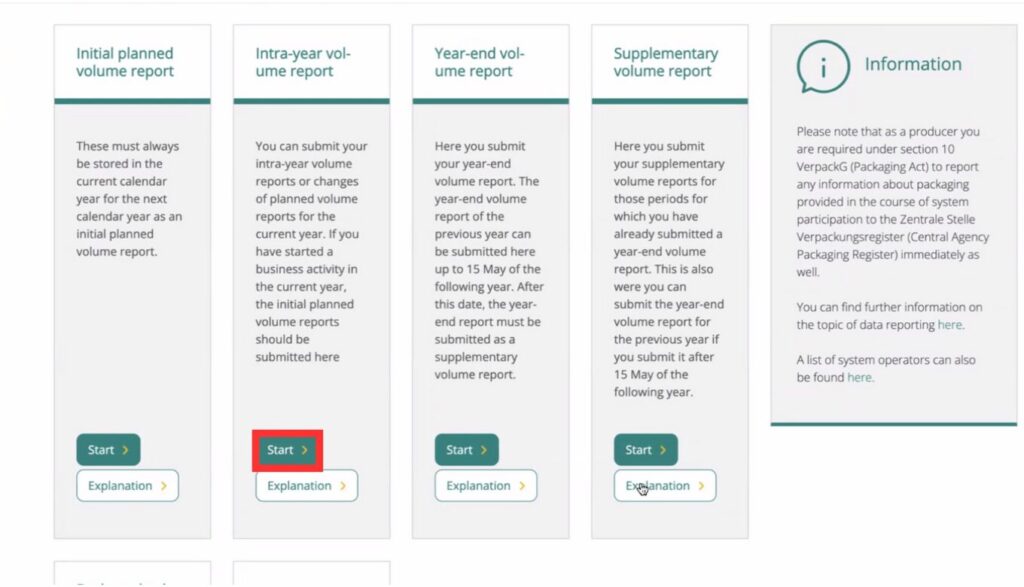
Intra-year volume reportのページに遷移したら、まずは少しだけ下にスクロールしましょう。
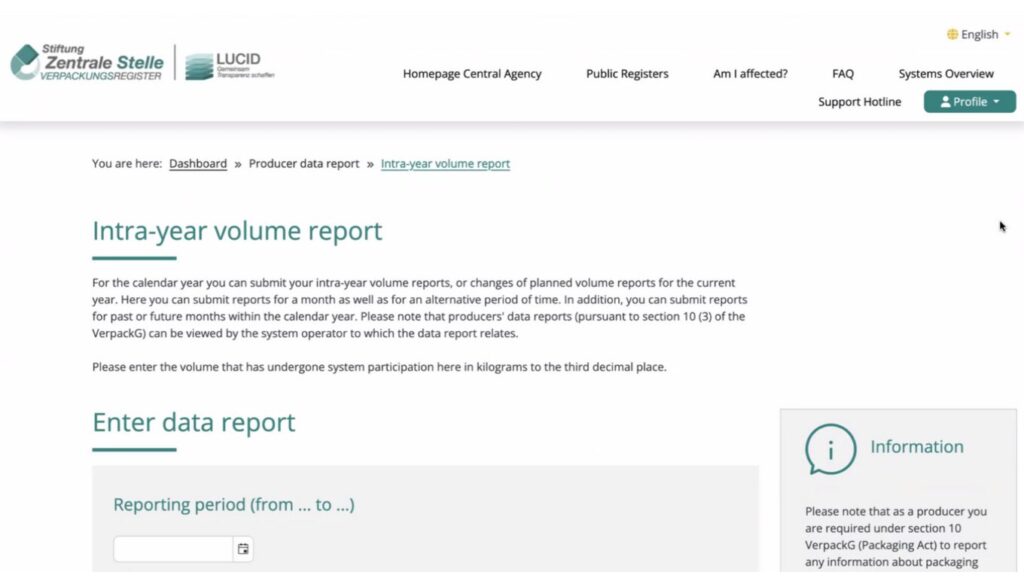
下にスクロールしたら、Intra-year volume reportの開始期間と終了期間を入力しましょう。
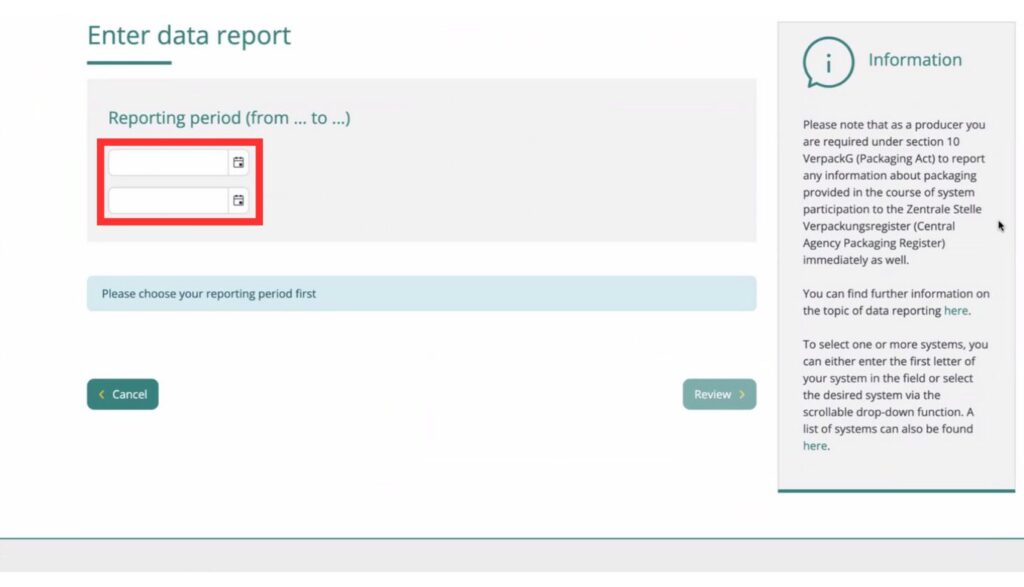
開始期間…こちらは契約を開始する年と月を入力しましょう。
終了期間…こちらは同年の12月を入力しましょう。
入力が完了したら「Review」をクリック。
次は契約したリサイクル業者を選択していきます。System operatorは契約した「Reclay」を選択しましょう。
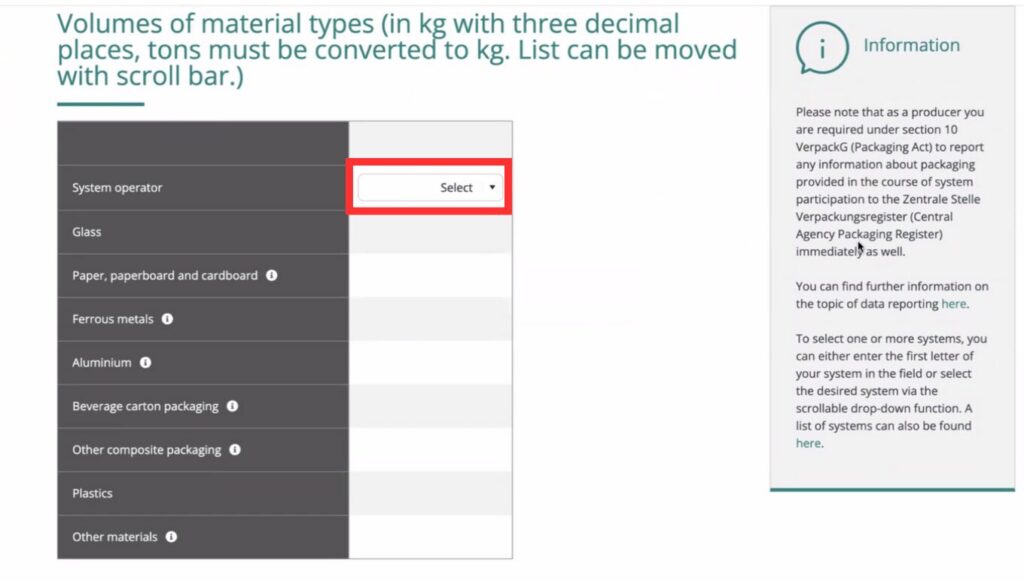
次は、Lucidの時と同じように1年間でドイツ宛に使用する梱包材の量を入力していきます。
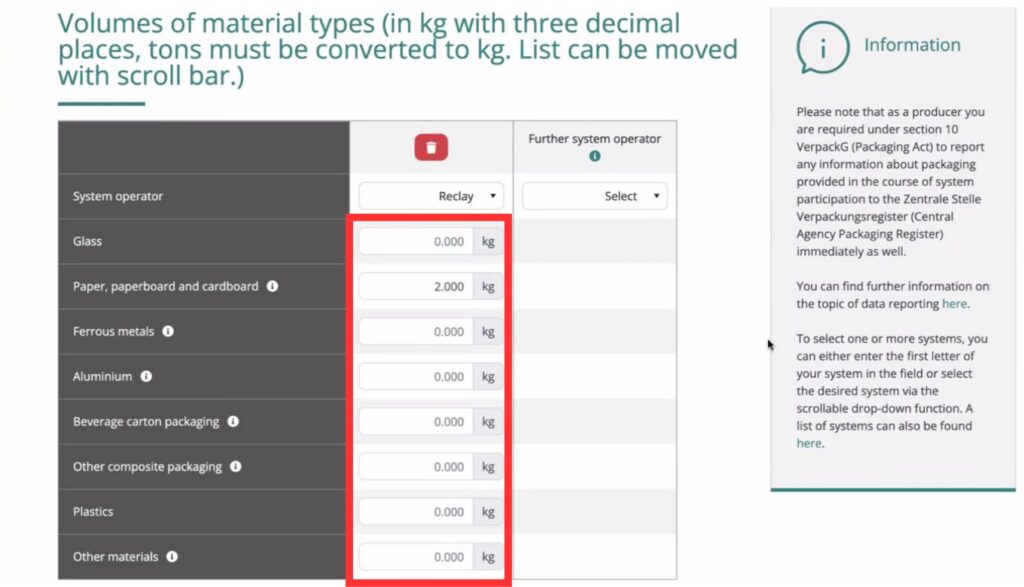
入力が完了したら、画面を下にスクロールして「Review」をクリック。
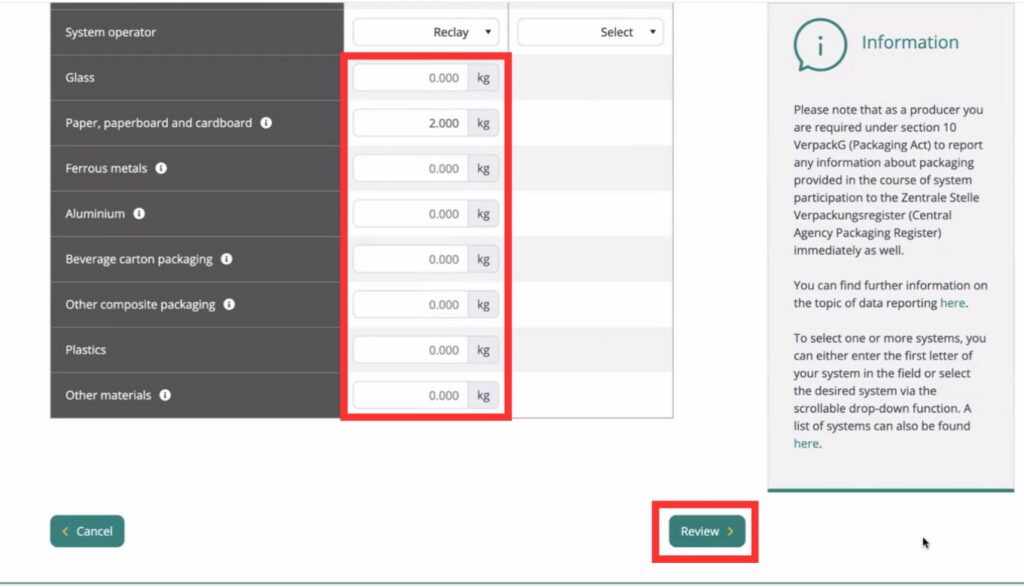
そうすると、下の画像のように入力内容の確認ができますので、誤りがないかなどを確認しましょう。
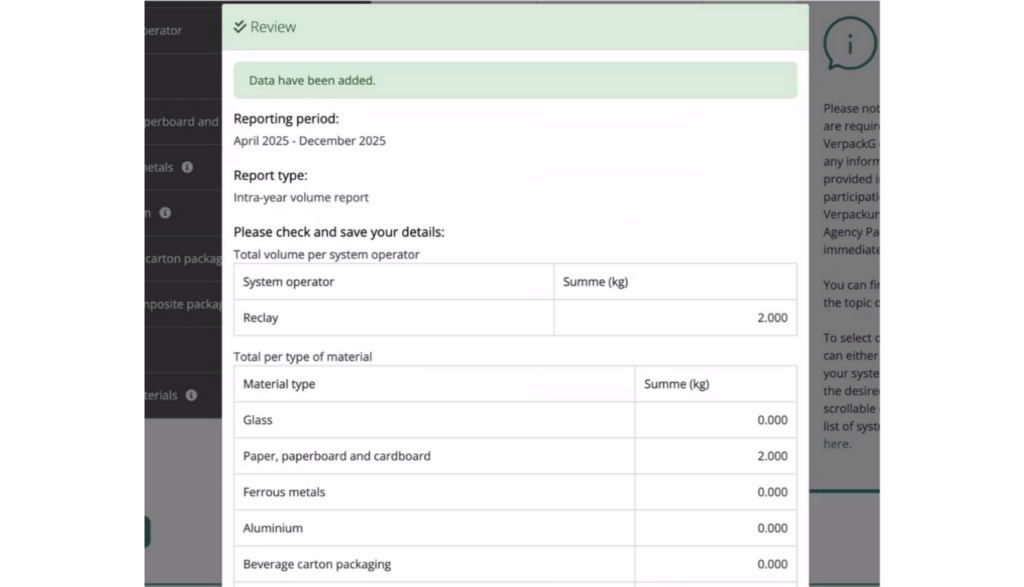
下までスクロールして、誤りがなさそうでしたら「Save」をクリック。
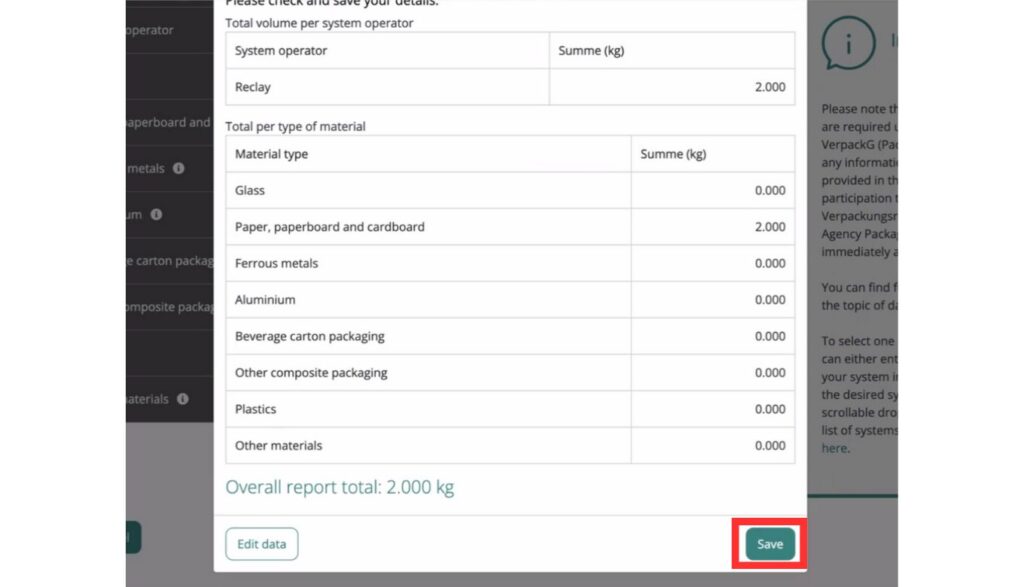
下のような画面に遷移したら無事にIntra-year volume reportの提出が完了できたということです。画面にある「OK」をクリックしましょう。
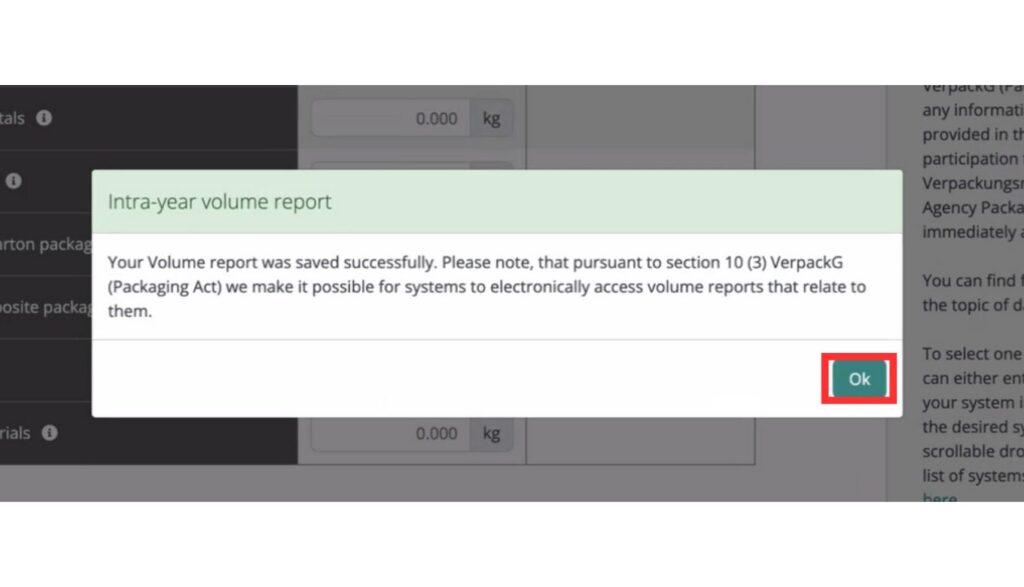

これでLucid IDとリサイクル業者との連携は完了です。お疲れ様でした!
eBayにLucid IDを登録
最後にLucid IDをeBayに登録する必要があります。
まずはeBayのSeller Hubから、画面左上のHi~!にカーソルを合わせ、「Account settings」をクリックしましょう。
そうすると下のようにMy eBayの画面に遷移しますので、「Business info」をクリックしましょう。
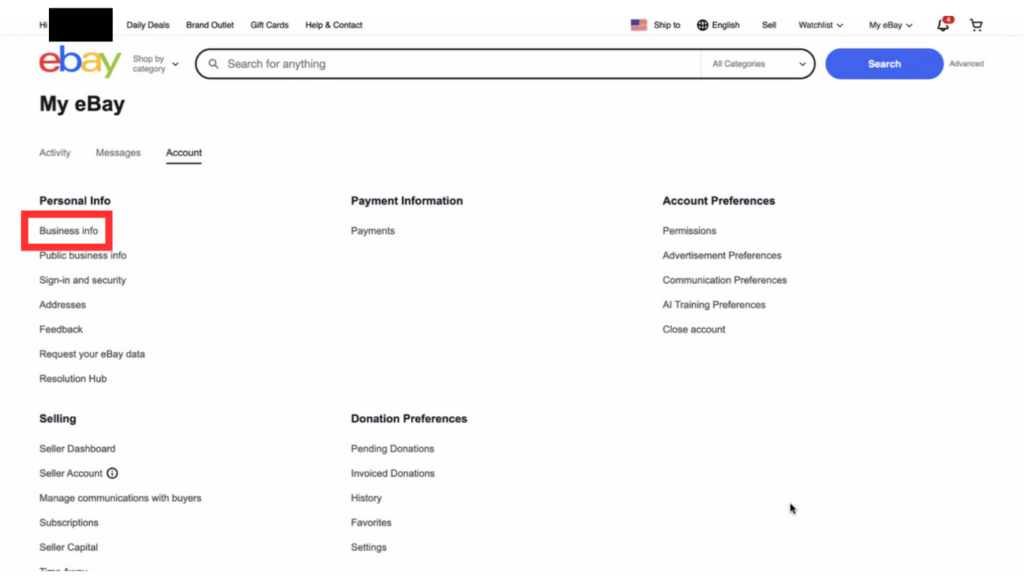
下にスクロールすると「Lucid ID」の項目があるので、「Add」をクリックします。
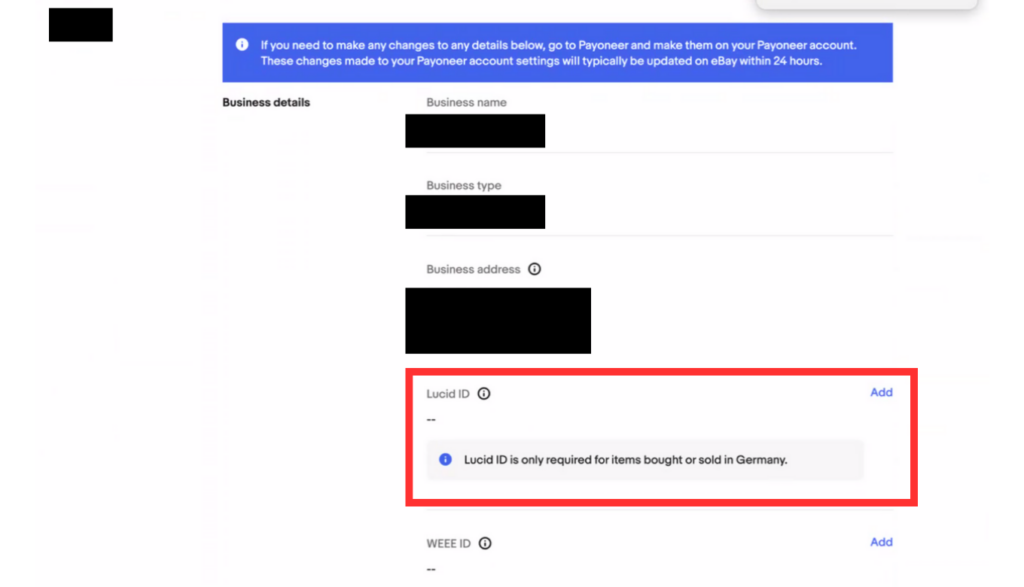
そしたら、控えておいたDEからはじまるLucid IDを入力していきましょう。入力が完了したら「Save」をクリック。
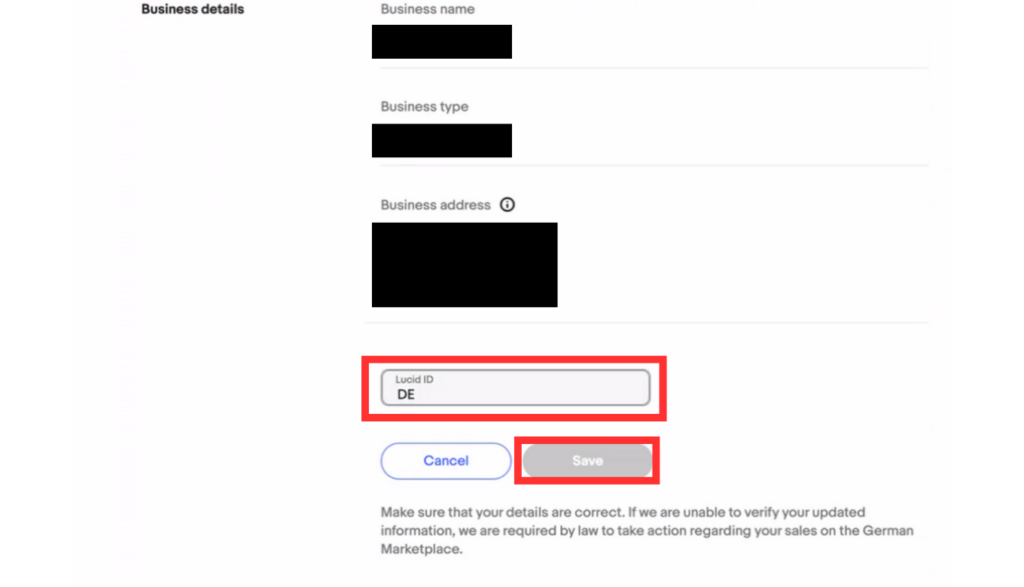
入力が上手くいったら下の画像のように「Updated successfully」を表示されます。これで全ての設定は完了です。
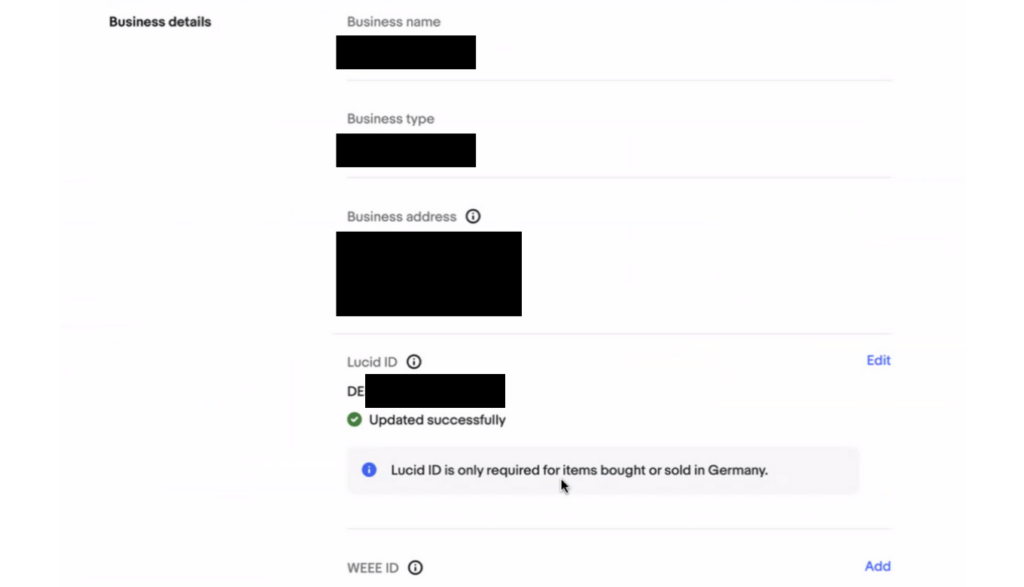

入力する項目が多くて疲れました…

本当にお疲れ様です! これで心置きなくドイツに商品を販売できるようになりますね!
最後に
いかがだったでしょうか?ぜひこちらの記事を参考に「Lucid IDの取得 + リサイクル業者との契約」を済ませてドイツに商品を販売していただければと思います。
また、今後もこちらのブログではeBay輸出に役立つ情報を発信していきますので、ぜひチェックしていただければと思います。
最後まで記事をご覧いただきありがとうございました!
ただ、「ブログを見たけれど独学じゃ不安…」というような方に向けて僕が運営しているeBay輸出の講座を紹介できればと思います。

受講生がeBay輸出で稼げるようになるために全力でサポートさせていただいております!
月商1000万円や半年以内で月利30万円超え、月利100万円超えの受講生も多数在籍しておりますので、気になる方はぜひ、下の画像から詳細を確認していただければと思います。
※定員に限りがございますため、満席の際はお申し込みを承れない場合がございます。何卒ご容赦くださいますようお願い申し上げます。

▼輸出ブログランキング▼
にほんブログ村
にほんブログ村
にほんブログ村







